Contents
- 1. User manual 1 of 3
- 2. User manual 2 of 3
- 3. User manual 3 of 3
User manual 1 of 3
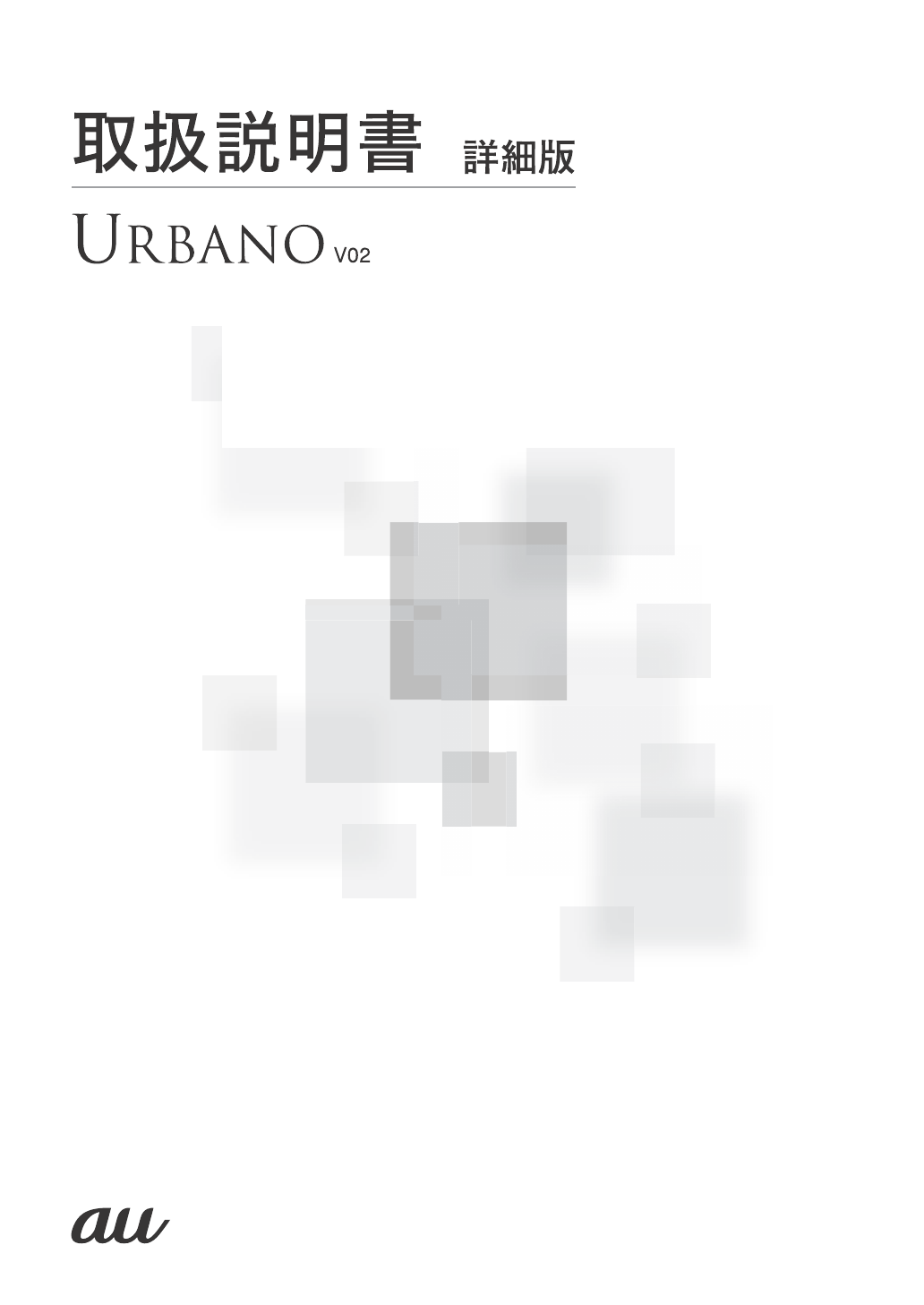
●流用データ全般本文:URBANO V01をベースに仕様変更箇所を変更しております。仕様確認中箇所は「●●」としています。
●画面全般:未対応の画面については「未」マークをつけております。
●アイコン全般:カメラ、テレビなど一部機能のアイコンが未対応になります。次校にて対応いたします。
●イラスト全般:対応しております。
●表紙:表1、4 対応しております。
●参照ページ全般:未対応になります。次校にて対応いたします。
●目次・索引全般:目次については対応しております。索引については一部未対応となります。次校にて対応いたします。
●その他全般:仕様書ならびに実機にて確認できた内容で記載しています。
非搭載のアプリなどについては流用機種の記載のままとなっております。
2行以上のURLのハイパーリンクは、クリックしても正しいURLに飛びません。
こちらは納品用PDF作成時に手動で対応いたしますので、校正時はURLの記載のみご確認いただければと思います。
KA44
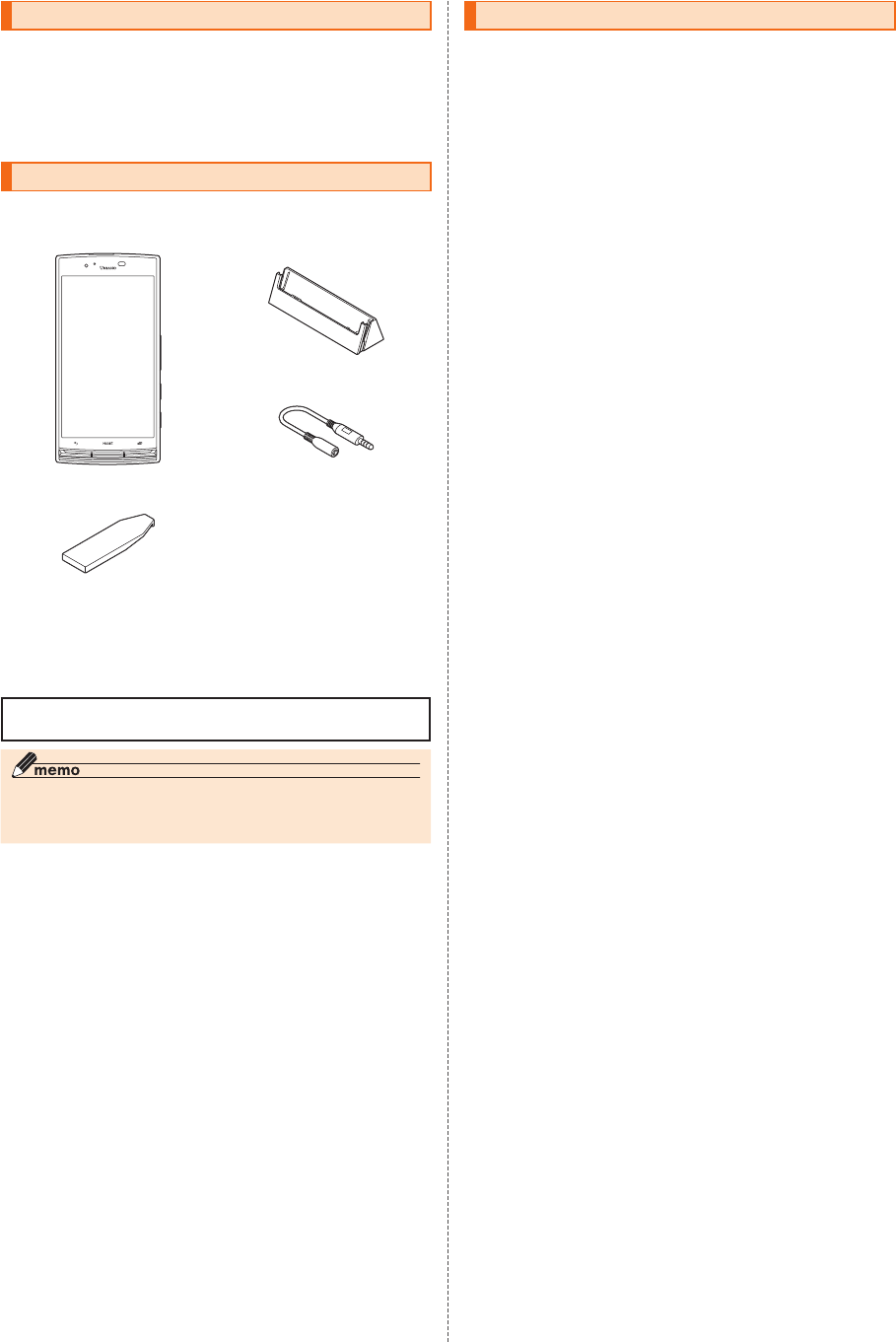
ii
ごあいさつ
同梱品一覧
本体
卓上ホルダ(KYV34PUA)
京セラTVアンテナケーブル03
(03KYHSA)
URBANO V02用 IC Cardトレイ
取り出し工具(試供品)
操作説明について
■『設定ガイド』/『取扱説明書』
http://www.au.kddi.com/support/mobile/guide/manual/
■『取扱説明書』アプリ
ホーム画面→[アプリ一覧]→[取扱説明書]
■ For Those Requiring an English Instruction
Manual
英語版の『取扱説明書』が必要な方へ
Download URL:
http://www.au.kddi.com/support/mobile/guide/manual/
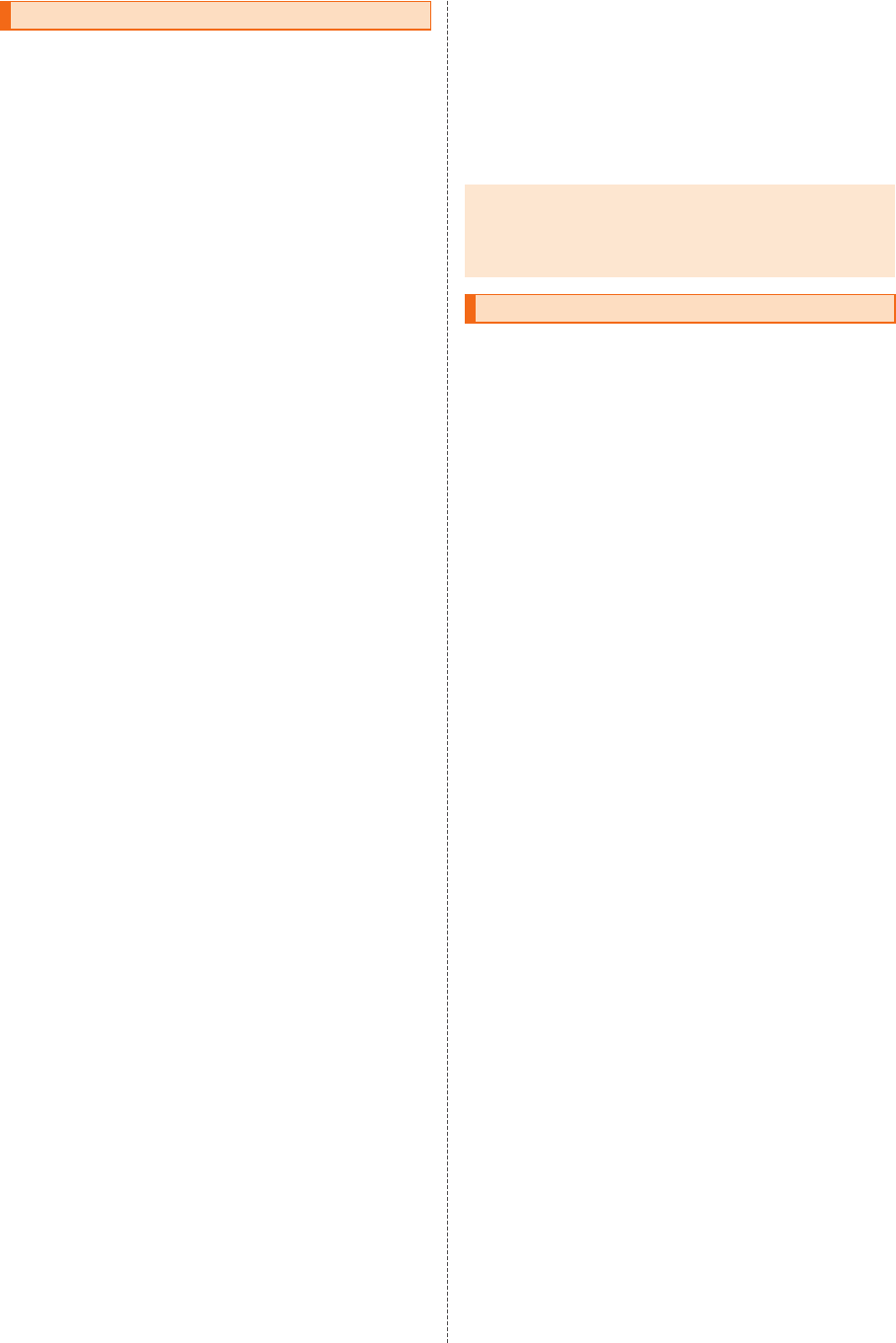
1
本製品をご利用いただくにあたって
http://www.au.kddi.com/support/mobile/trouble/repair
■ お知らせ
マナーも携帯する
■ こんな場所では、使用禁止!
■ 周りの人への配慮も大切!
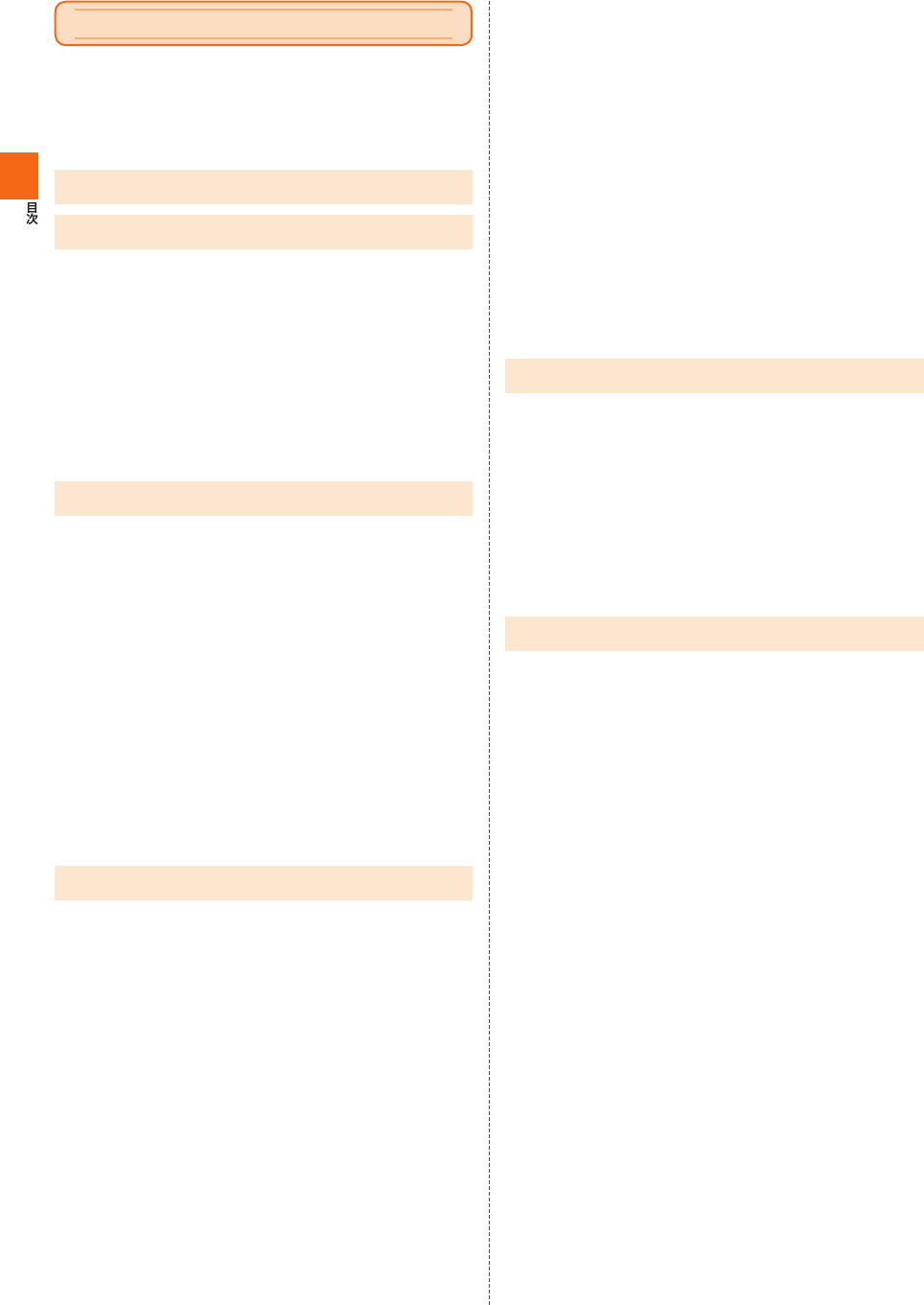
2
ごあいさつ ...................................................................................................ii
同梱品一覧 ...................................................................................................ii
操作説明について ........................................................................................ii
本製品をご利用いただくにあたって ........................................................1
マナーも携帯する .......................................................................................1
目次 ...............................................................................2
安全上のご注意 ............................................................7
本書の表記方法について ...........................................................................8
安全上のご注意(必ずお守りください) .................................................... 8
取り扱い上のお願い ................................................................................ 11
防水/防塵/耐衝撃性能に関するご注意 .............................................14
Bluetooth®/無線LAN(Wi-Fi®)機能について ..................................16
パケット通信料についてのご注意 ......................................................... 16
アプリケーションについて ....................................................................16
ご利用の準備 .............................................................17
ご利用の準備 ............................................................................... 18
各部の名称と機能 .................................................................................... 18
au Nano IC Card 04について ...........................................................19
充電する ...................................................................................................20
電源を入れる/切る ................................................................................ 22
初期設定を行う .......................................................................................22
基本操作 ....................................................................23
基本操作 ....................................................................................... 24
タッチパネルの使いかた ........................................................................24
縦/横画面表示を切り替える ................................................................24
ホーム画面を利用する ............................................................................ 24
ホームアプリを切り替える ....................................................................25
アプリ一覧を利用する ............................................................................ 27
アプリ一覧のメニューを利用する ......................................................... 29
クイック起動エリアを利用する ............................................................29
本製品の状態を知る ................................................................................ 30
最近使用したアプリを起動する ............................................................30
アシストリングを利用する ....................................................................31
メニューを表示する ................................................................................ 31
スクリーンショットを撮影する ............................................................31
文字入力 ....................................................................................... 31
文字を入力する .......................................................................................31
文字入力の便利な機能を利用する ......................................................... 33
iWnn IMEの各種設定を行う ................................................................. 34
iWnn IME[KEITAI_KEY]の設定を行う .............................................34
電話 ............................................................................37
電話 ............................................................................................... 38
電話をかける ........................................................................................... 38
電話を受ける ........................................................................................... 39
自分の電話番号を確認する(プロフィール) .........................................40
通話に関する設定をする ........................................................................40
メール ........................................................................43
メールについて............................................................................ 44
Eメールの表示モードを切り替える ...................................................... 44
Eメールを利用する ..................................................................... 44
Eメールを送信する ................................................................................. 46
Eメールを受信する ................................................................................. 49
新着メールを問い合わせて受信する ..................................................... 50
Eメールを検索する ................................................................................. 50
Eメールを会話モードで確認する .......................................................... 50
Eメールをフォルダモードで確認する .................................................. 51
Eメールを設定する ................................................................................. 55
目次
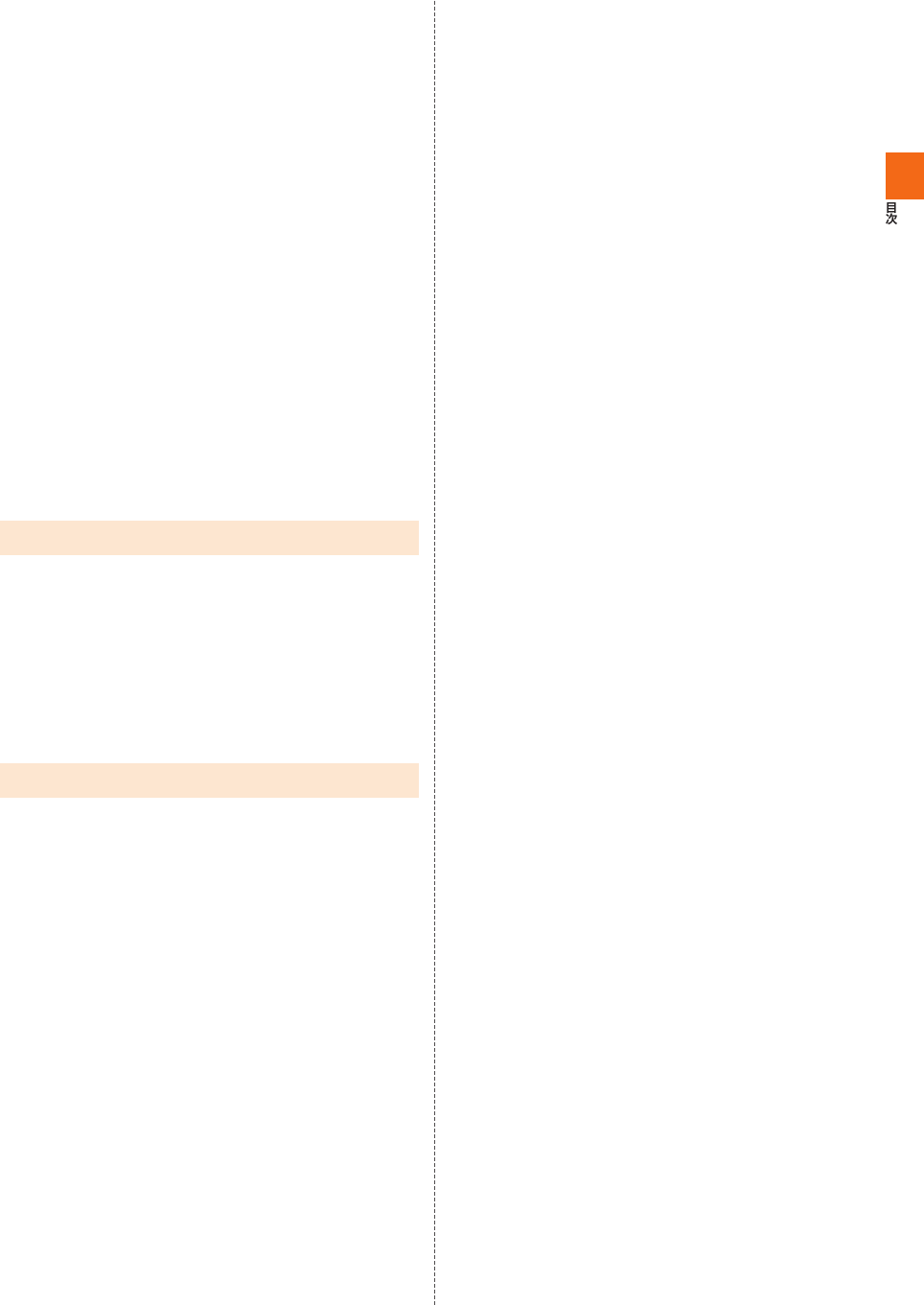
3
Eメールをバックアップ/復元する ...................................................... 57
迷惑メールフィルターを設定する ......................................................... 58
SMSを利用する .......................................................................... 59
SMSを送信する ......................................................................................59
SMSを受信する ......................................................................................60
SMSを検索する ......................................................................................60
SMSを削除する ......................................................................................60
SMSを設定する ......................................................................................61
SMS安心ブロック機能を設定する ....................................................... 61
Gmailを利用する ........................................................................ 62
Gmailを起動する .................................................................................... 62
Gmailを送信する .................................................................................... 62
Gmailを受信する .................................................................................... 62
インターネット .........................................................63
インターネットに接続する ........................................................ 64
パケット通信を利用する ........................................................................64
Chromeを利用する ................................................................... 64
Webページを表示する ...........................................................................64
ブックマーク/履歴を利用する ............................................................65
ツール・アプリケーション........................................67
電話帳 ........................................................................................... 68
連絡先を登録する .................................................................................... 68
連絡先から電話をかける ........................................................................68
連絡先を編集/削除する ........................................................................68
グループを設定する ................................................................................ 68
連絡先をインポート/エクスポートする .............................................69
連絡先のメニューを利用する ................................................................69
カメラ ........................................................................................... 69
カメラを利用する .................................................................................... 69
バーコードリーダーを利用する ............................................................71
ギャラリーでファイルを表示する ............................................. 72
データを再生する .................................................................................... 72
静止画を編集する .................................................................................... 72
音楽を聴く ................................................................................... 72
音楽データを再生する ............................................................................ 72
ビデオを再生する ........................................................................ 73
テレビ ........................................................................................... 73
テレビの初期設定をする ........................................................................74
テレビを見る ........................................................................................... 74
テレビを終了する .................................................................................... 75
テレビを録画する .................................................................................... 75
番組表を利用する .................................................................................... 75
テレビ番組を録画予約/視聴予約する .................................................76
録画したテレビ番組を再生する ............................................................76
放送エリアを登録・変更する .................................................................. 76
おサイフケータイ® .................................................................... 76
NFCを利用する ......................................................................................78
FeliCaに対応したサービスを利用する ................................................79
Androidアプリ ........................................................................... 79
Google Playを利用する .......................................................................79
アプリを管理する .................................................................................... 80
YouTube ..................................................................................... 80
YouTubeを利用する .............................................................................80
Facebookを利用する ................................................................80
Googleサービス ......................................................................... 81
ハングアウトを利用する ........................................................................81
Googleマップを利用する......................................................................81
周辺のスポットを確認する ....................................................................81
道案内を取得する .................................................................................... 81
カレンダーを利用する ................................................................ 81
カレンダーのメニューを利用する ......................................................... 81
予定を新規登録する ................................................................................ 82
アラーム時計を利用する ............................................................ 82
アラームを利用する ................................................................................ 82
タイマーを利用する ................................................................................ 83
ストップウォッチを利用する ................................................................83
時計を利用する .......................................................................................83
デイリーステップ(歩数計)を利用する ..................................... 83
デイリーステップを設定する ................................................................84
電卓を利用する............................................................................ 84
メモ帳を利用する ........................................................................ 84
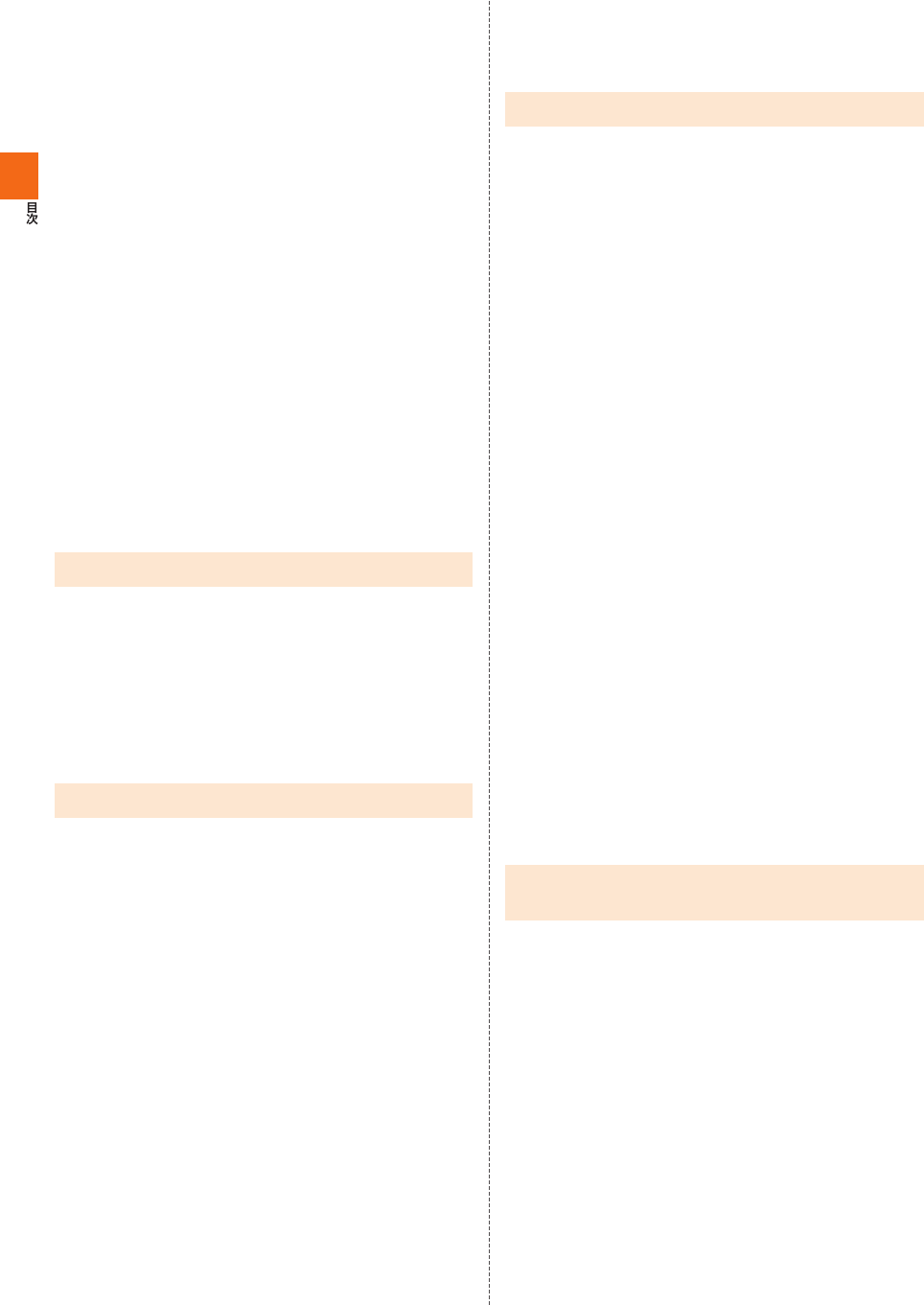
4
音声レコーダーを利用する ........................................................ 84
簡易ライトを利用する ................................................................ 85
エコモードを利用する ................................................................ 85
スクリーンショットシェアを利用する ..................................... 86
auお客さまサポートを利用する ............................................... 87
auスマートサポートを利用する ...........................................................87
安心アクセス for Android™を利用する .............................................. 88
スマートフォン自動診断を利用する ..................................................... 89
au Wi-Fi接続ツールを利用する ................................................ 89
au災害対策アプリを利用する ................................................... 89
auスマートパスを利用する ....................................................... 91
ファイル管理 .............................................................93
内部ストレージ............................................................................ 94
microSDメモリカードを利用する ........................................... 94
microSDメモリカードを取り付ける/ 取り外す ................................ 94
microUSBケーブルでパソコンと接続する ............................ 95
メモリの使用量を確認する ....................................................................95
ファイルコマンダーを利用する ................................................ 95
データ通信 .................................................................97
赤外線通信 ................................................................................... 98
赤外線の利用について ............................................................................ 98
赤外線でデータを受信する ....................................................................98
赤外線でデータを送信する ....................................................................98
Bluetooth®機能 ......................................................................... 99
Bluetooth®機能をオンにする .............................................................. 99
Bluetooth®機器を登録する ..................................................................99
Bluetooth®機能でデータを送受信する ............................................ 100
無線LAN(Wi-Fi®)機能 ............................................................ 100
Wi-Fi®機能をオンにする ..................................................................... 100
Wi-Fi®ネットワークに接続する .......................................................... 101
Wi-Fi®機能を切断する ......................................................................... 101
Wi-Fi®機能のスリープ設定をする ...................................................... 101
Wi-Fi®機能の詳細設定をする .............................................................101
Wi-Fi Directを設定する ..................................................................... 101
テザリング機能を利用する ..................................................... 102
テザリングについて ............................................................................. 102
USBテザリング機能を利用する ........................................................102
Wi-Fi®テザリング機能を利用する ...................................................... 102
Bluetooth®テザリング機能を利用する ............................................ 102
機能設定 ................................................................. 103
機能設定 .................................................................................... 104
設定メニューを表示する ..................................................................... 104
au設定メニューを利用する ................................................................104
無線とネットワークの設定をする ...................................................... 104
画面の設定をする ................................................................................. 105
音と通知の設定をする ......................................................................... 105
ストレージに関する設定をする .........................................................106
電池使用量を表示する ......................................................................... 106
位置情報の設定をする ......................................................................... 106
スタート画面の設定をする .................................................................107
セキュリティの設定をする .................................................................107
アカウントの設定をする ..................................................................... 108
言語と入力に関する設定をする .........................................................108
バックアップとリセット ..................................................................... 108
日付と時刻の設定をする ..................................................................... 108
オートアシストを利用する .................................................................109
ユーザー補助の設定をする .................................................................110
印刷に関する設定をする ..................................................................... 110
端末情報に関する設定をする ............................................................. 110
auのネットワークサービス・ 海外利用 ................ 111
auのネットワークサービスを利用する ................................. 112
着信お知らせサービスを利用する(標準サービス) ........................... 112
着信転送サービスを利用する(標準サービス) .................................. 112
発信番号表示サービスを利用する(標準サービス) ........................... 113
番号通知リクエストサービスを利用する(標準サービス) ............... 113
お留守番サービスEXを利用する(オプションサービス) .................114
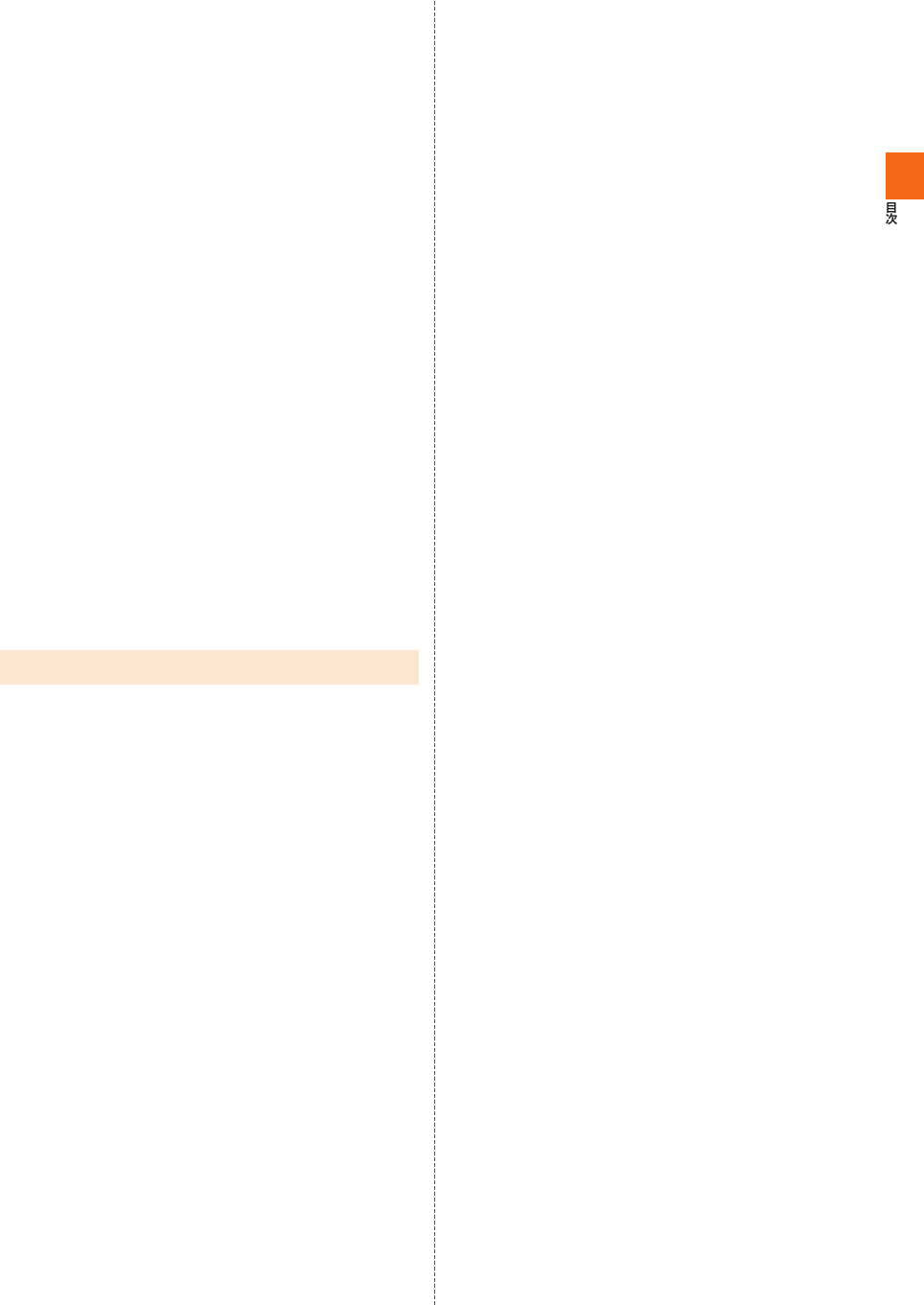
5
三者通話サービスを利用する(オプションサービス) ....................... 117
割込通話サービスを利用する(オプションサービス) ....................... 117
迷惑電話撃退サービスを利用する(オプションサービス) ............... 117
通話明細分計サービスを利用する(オプションサービス) ............... 118
グローバルパスポート ............................................................. 118
GLOBAL PASSPORT(グローバルパスポート)について ........... 118
海外でご利用になるときは .................................................................118
海外で安心してご利用いただくために .............................................. 119
海外利用に関する設定を行う ............................................................. 119
渡航先で電話をかける ......................................................................... 119
渡航先で電話を受ける ......................................................................... 119
お問い合わせ方法 ................................................................................. 120
サービスエリアと海外での通話料 ...................................................... 120
国際アクセス番号&国番号一覧 .........................................................121
グローバルパスポートに関する ご利用上の注意 .............................. 121
付録/索引 .............................................................. 123
付録 ............................................................................................ 124
周辺機器のご紹介 ................................................................................. 124
故障とお考えになる前に ..................................................................... 124
イヤホンを使用する ............................................................................. 125
ソフトウェアやOSを更新する ........................................................... 125
SIMロック解除 ....................................................................................126
アフターサービスについて .................................................................126
利用できるデータの種類 ..................................................................... 126
主な仕様 ................................................................................................ 127
携帯電話機の比吸収率(SAR)について ............................................. 127
索引 ............................................................................................ 128
知的財産権について ............................................................................. 130
おサイフケータイ®対応サービスご利用上の注意 ............................ 131
au Wi-Fi SPOT利用規約 ................................................................... 132
OpenSSL License ............................................................................ 133
FCC Notice ........................................................................................ 133
European RF Exposure Information ......................................... 133
Declaration of Conformity............................................................133

6
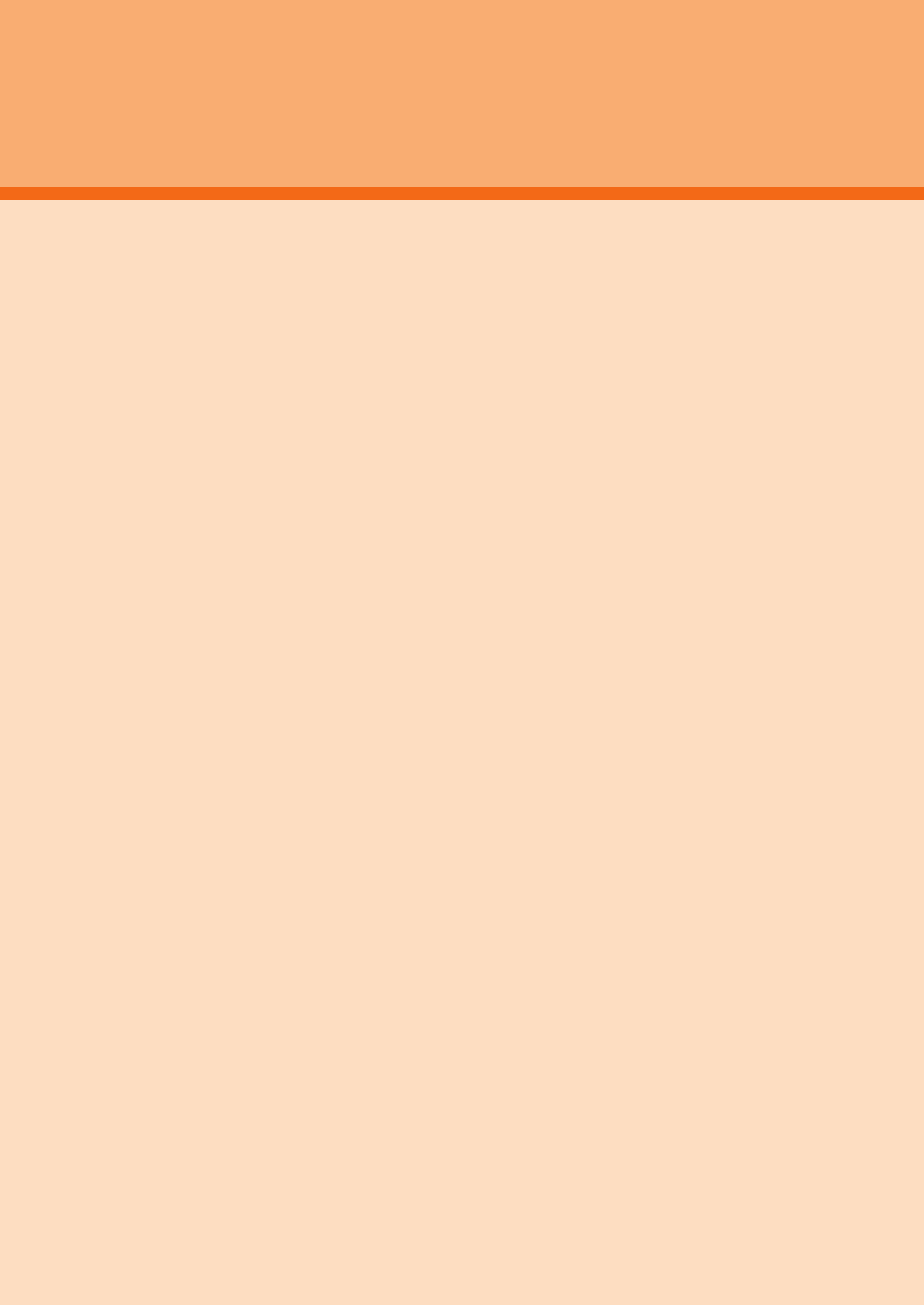
7
安全上のご注意
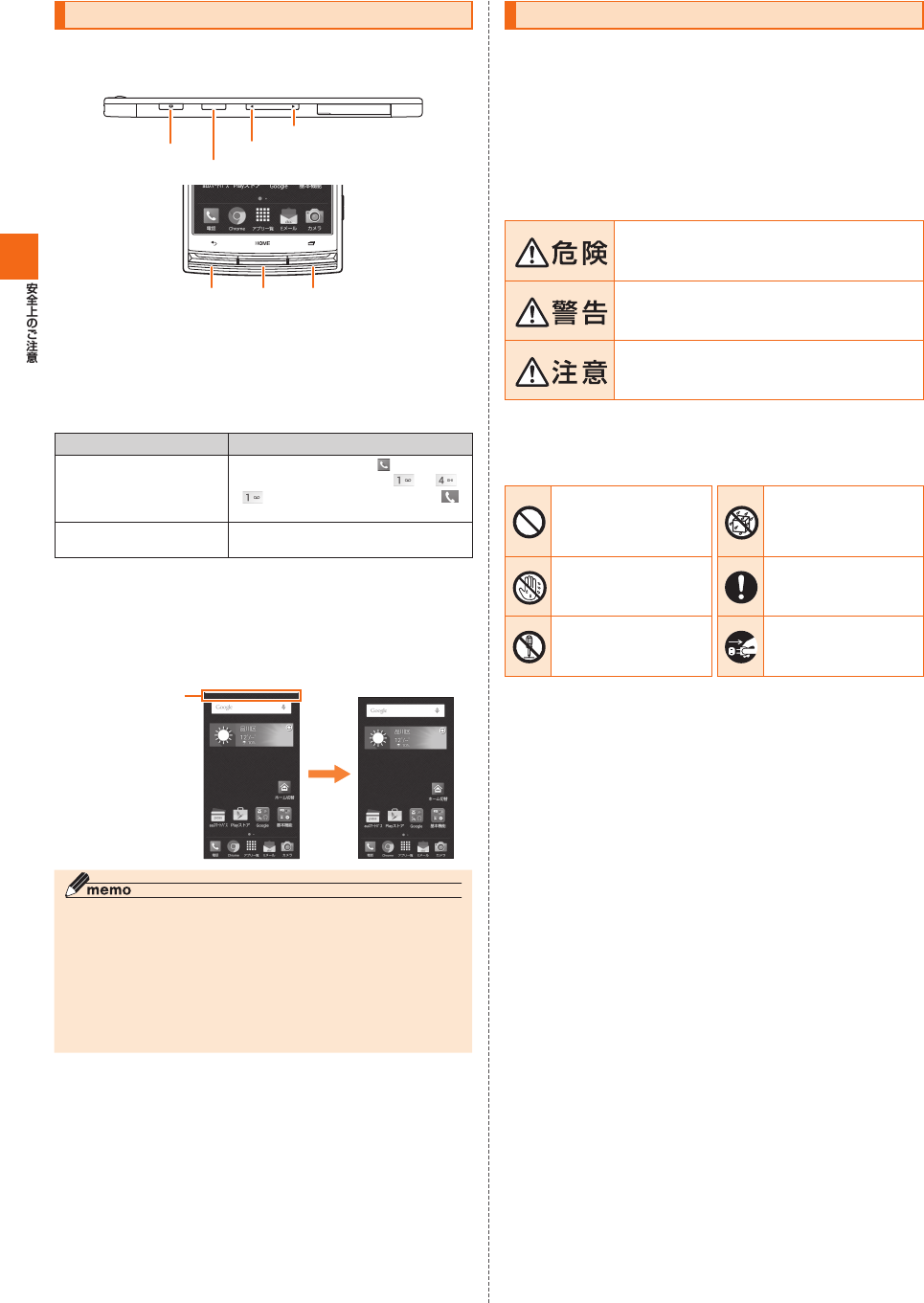
8
本書の表記方法について
■ 掲載されているキー表示について
r
l
k
F
CHN
■ 項目/アイコン/キーなどを選択する操作の表記方法
について
F
F
■ 掲載されているイラスト・画面表示について
本書
の表記では、画面の
一部のアイコン類など
は、省略されています。
本書の表記例実際の画面
安全上のご注意(必ずお守りください)
■
ご使用の前に、この「安全上のご注意」をよくお読みのうえ、正しくお
使いください。また、お読みになった後は大切に保管してください。
■ 表示の説明
■ 図記号の説明

9
■ 本体、内蔵電池、充電用機器、au Nano IC Card 04、
周辺機器共通
必ず下記の危険事項をお読みになってから
ご使用ください。
必ず下記の警告事項をお読みになってから
ご使用ください。
必ず下記の注意事項をお読みになってから
ご使用ください。
■ 本体について
必ず下記の危険事項をお読みになってから
ご使用ください。
必ず下記の警告事項をお読みになってから
ご使用ください。
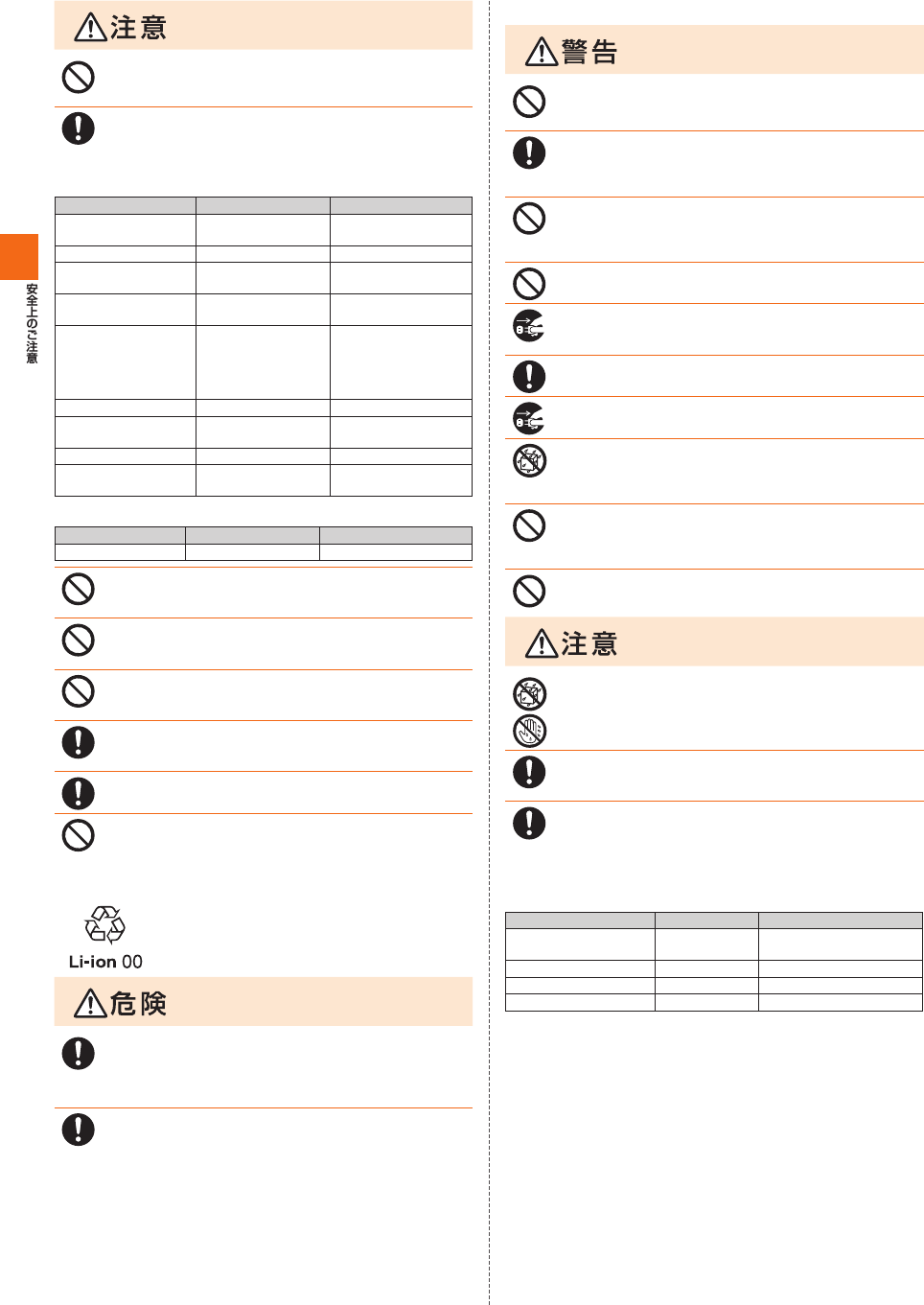
10
必ず下記の注意事項をお読みになってから
ご使用ください。
■ 「URBANO V02」本体
F
CHN
lrk
CHN
■ URBANO V02用 IC Cardトレイ取り出し工具(試供品)
■ 内蔵電池について
(本製品の内蔵電池は、リチウムイオン電池です。)
必ず下記の危険事項をお読みになってから
ご使用ください。
■ 充電用機器について
必ず下記の警告事項をお読みになってから
ご使用ください。
必ず下記の注意事項をお読みになってから
ご使用ください。
■ 卓上ホルダ(KYV34PUA)
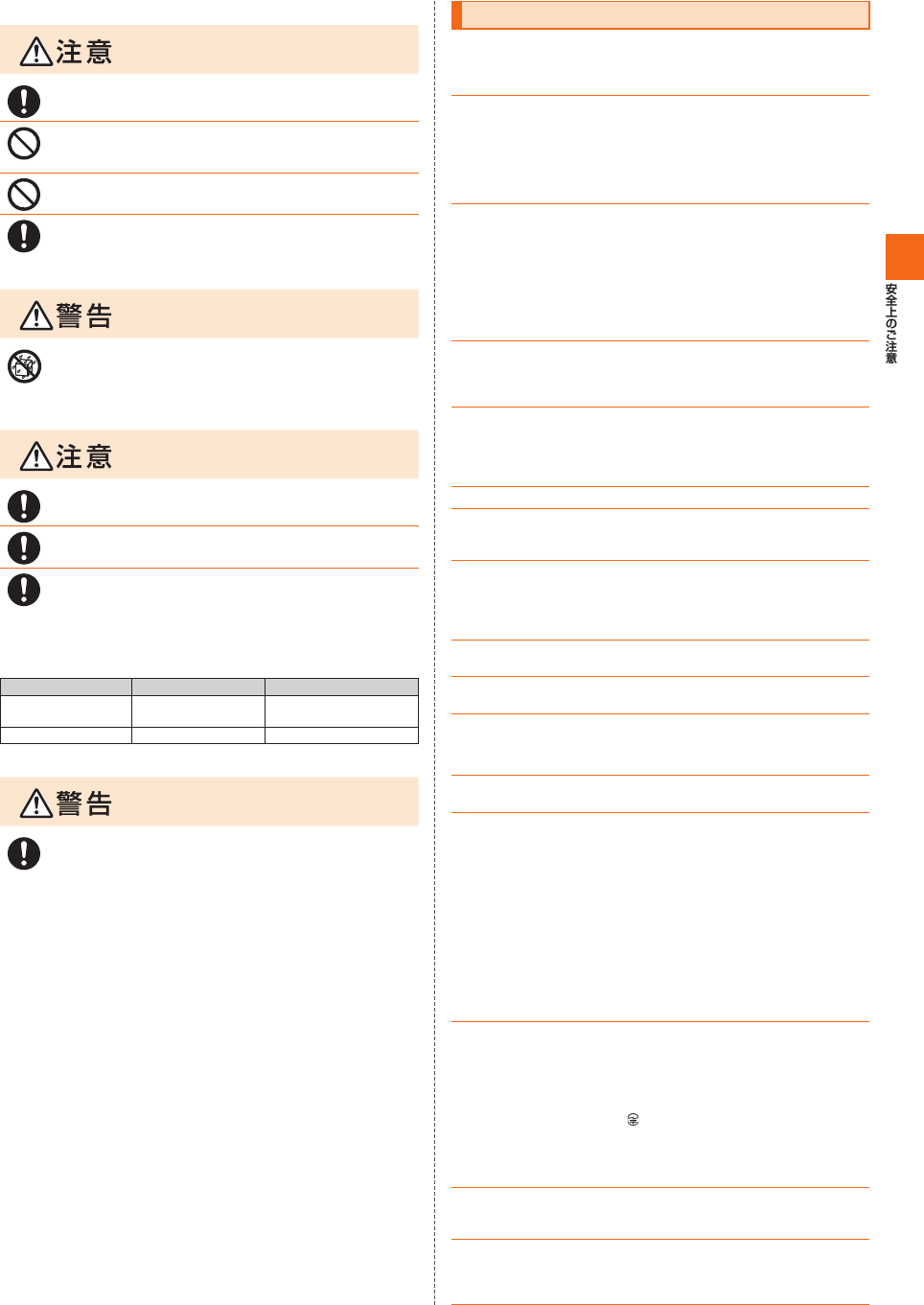
11
■ au Nano IC Card 04について
必ず下記の注意事項をお読みになってから
ご使用ください。
■ 京セラTVアンテナケーブル03(03KYHSA)について
必ず下記の警告事項をお読みになってから
ご使用ください。
必ず下記の注意事項をお読みになってから
ご使用ください。
■ 京セラTVアンテナケーブル03(03KYHSA)
■ 医療機器近くおよび医療機関内でのご使用について
必ず下記の警告事項をお読みになってから
ご使用ください。
取り扱い上のお願い
■ 本体、内蔵電池、充電用機器、au Nano IC Card 04、周辺機器共通
■ 本体について
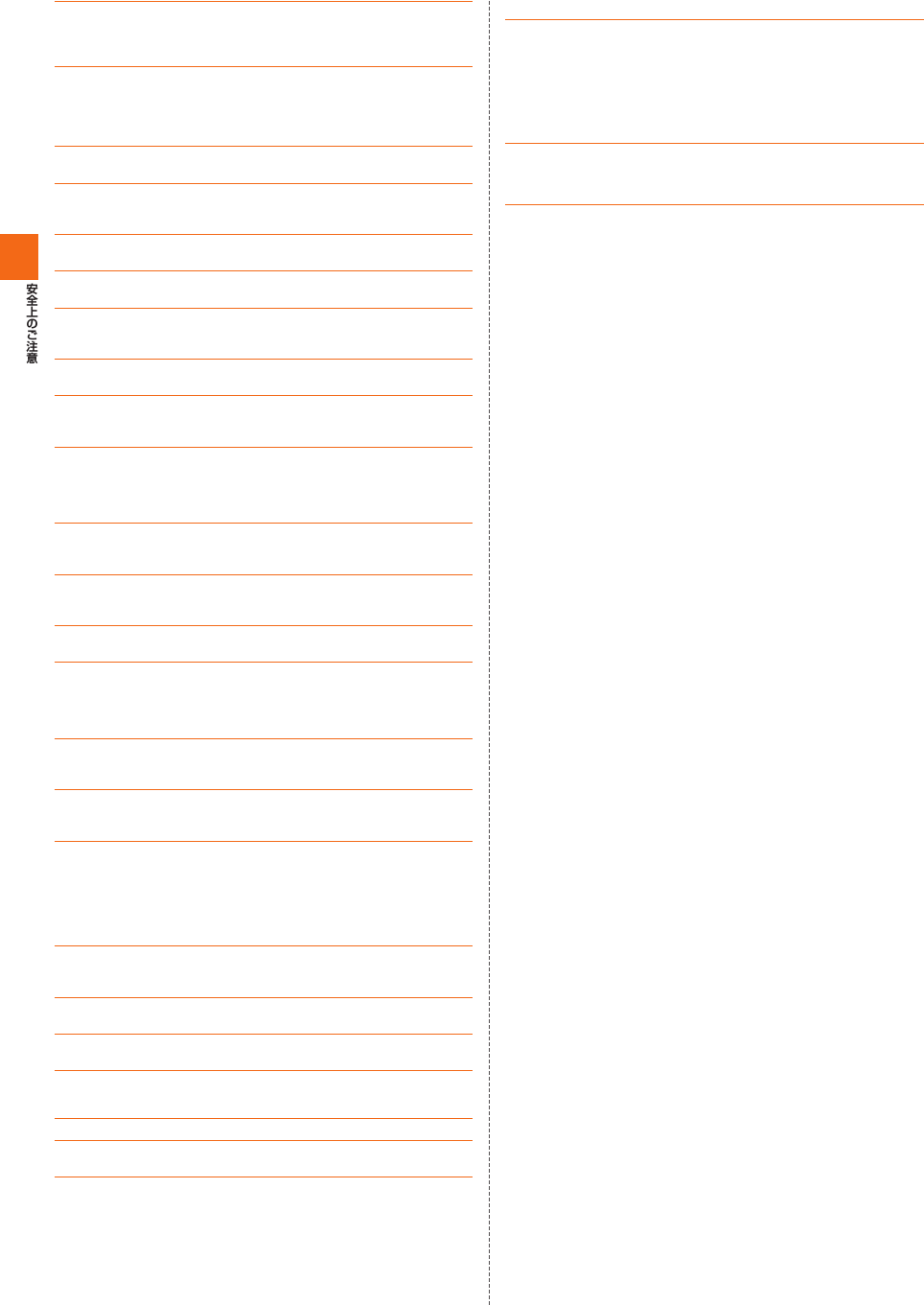
12
■ タッチパネルについて
■ 内蔵電池について
■ au Nano IC Card 04について
■ カメラ機能について
■ 著作権・肖像権について
■ 本製品の記録内容の控え作成のお願い
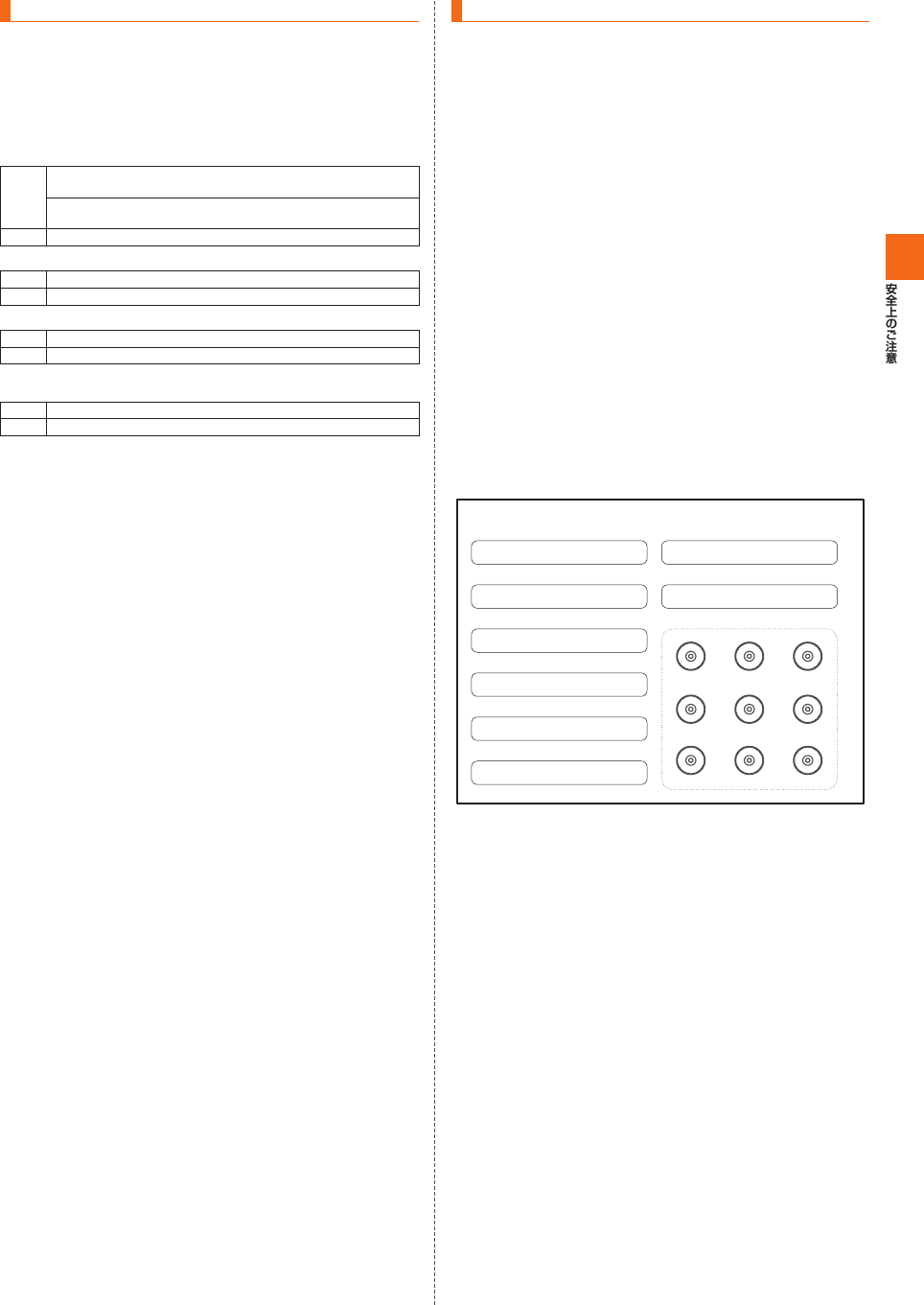
13
ご利用いただく各種暗証番号について
PINコードについて
■ PINコード
■ PINロック解除コード
<この部分をコピーしてご使用ください>
@gmail.com
GoogleアカウントID
Googleアカウントパスワード
au IDアカウントID
セキュリティ(スタート画面):パターン
au IDアカウントパスワード
FacebookアカウントID
Facebookアカウントパスワード
セキュリティ(スタート画面):ロックNo.
セキュリティ(スタート画面):パスワード
【パスワード記載欄】
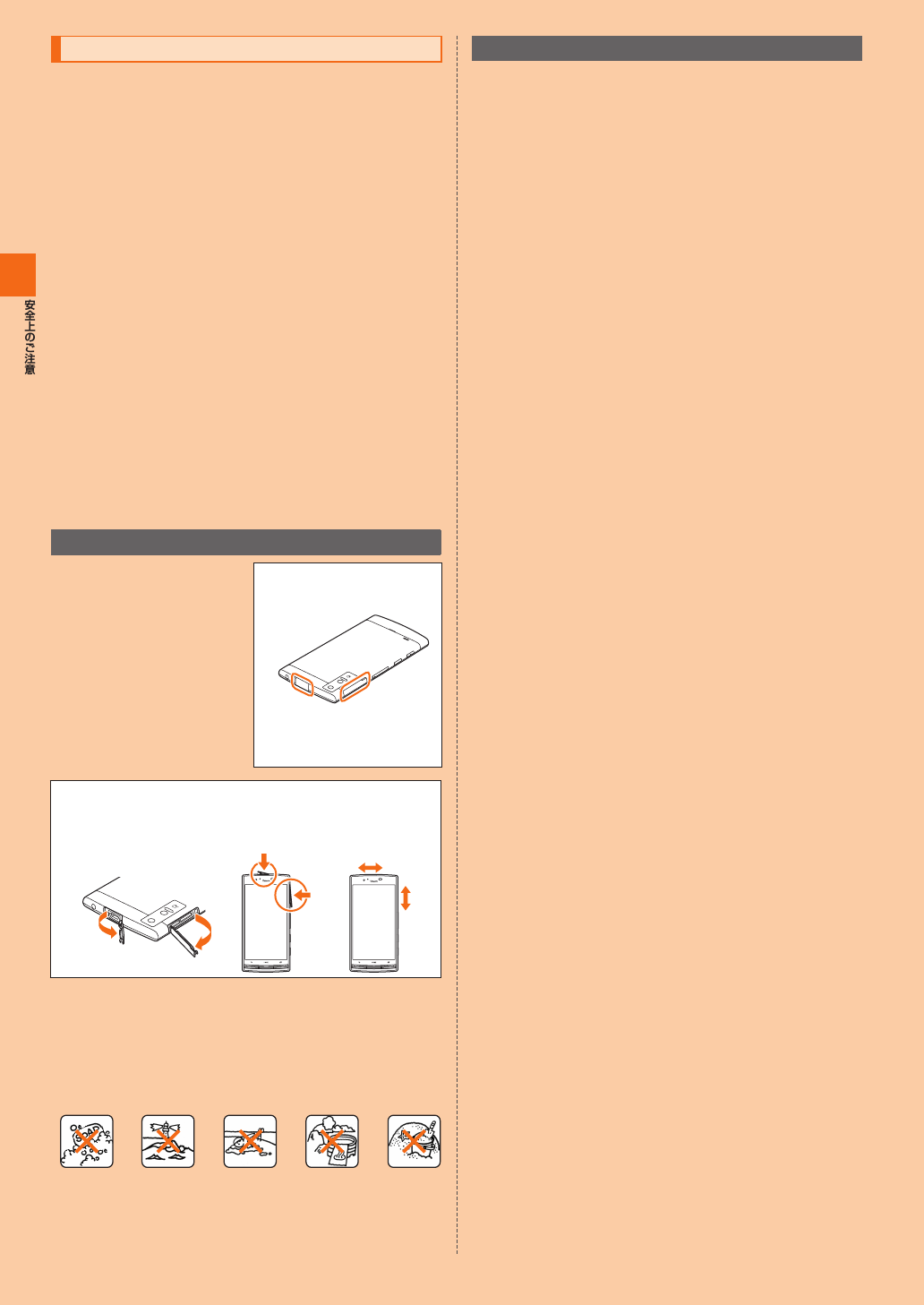
14
防水/防塵/耐衝撃性能に関するご注意
ご使用にあたっての重要事項
外部接続端子カバー、カード挿入口カバーの閉じかた
①②
石 け ん・洗 剤・入 浴 剤 海水 プール 温泉 砂・泥
快適にお使いいただくために
■ 利用シーン別注意事項
<雨の中>
<シャワー>
<洗う>
<お風呂>
<プールサイド>
<キッチン>
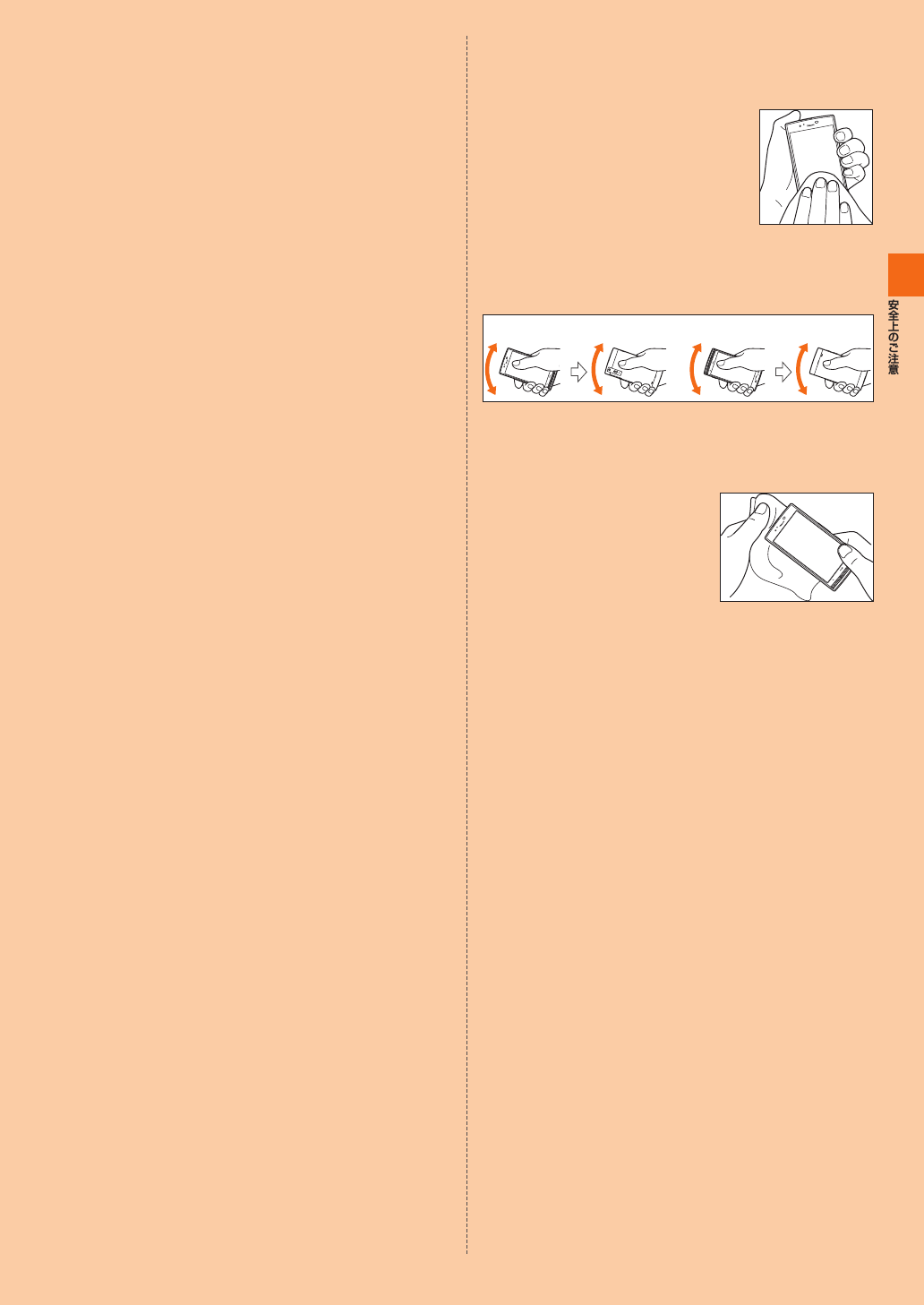
15
■ 共通注意事項
外部接続端子カバー、カード挿入口カバーについて
水以外が付着した場合
水に濡れた後は
ゴムパッキンについて
充電について
防水性能について
耐熱性について
■ 水に濡れたときの水抜きについて
本製品表面の水分を繊維くずの
出ない乾いた清潔な布などでよ
く拭き取ってください。
振りかたについて
繊維くずの出ない乾いた清潔
な布などに本製品を軽く押し
当て、送話口(マイク)・スピー
カー・外部接続端子部・イヤホン
マイク端子部などの隙間に入っ
た水分を拭き取ってください。
本製品から出た水分を十分に取り除いてから常温で1時
間以上放置して乾燥させてください。
■ 充電のときは
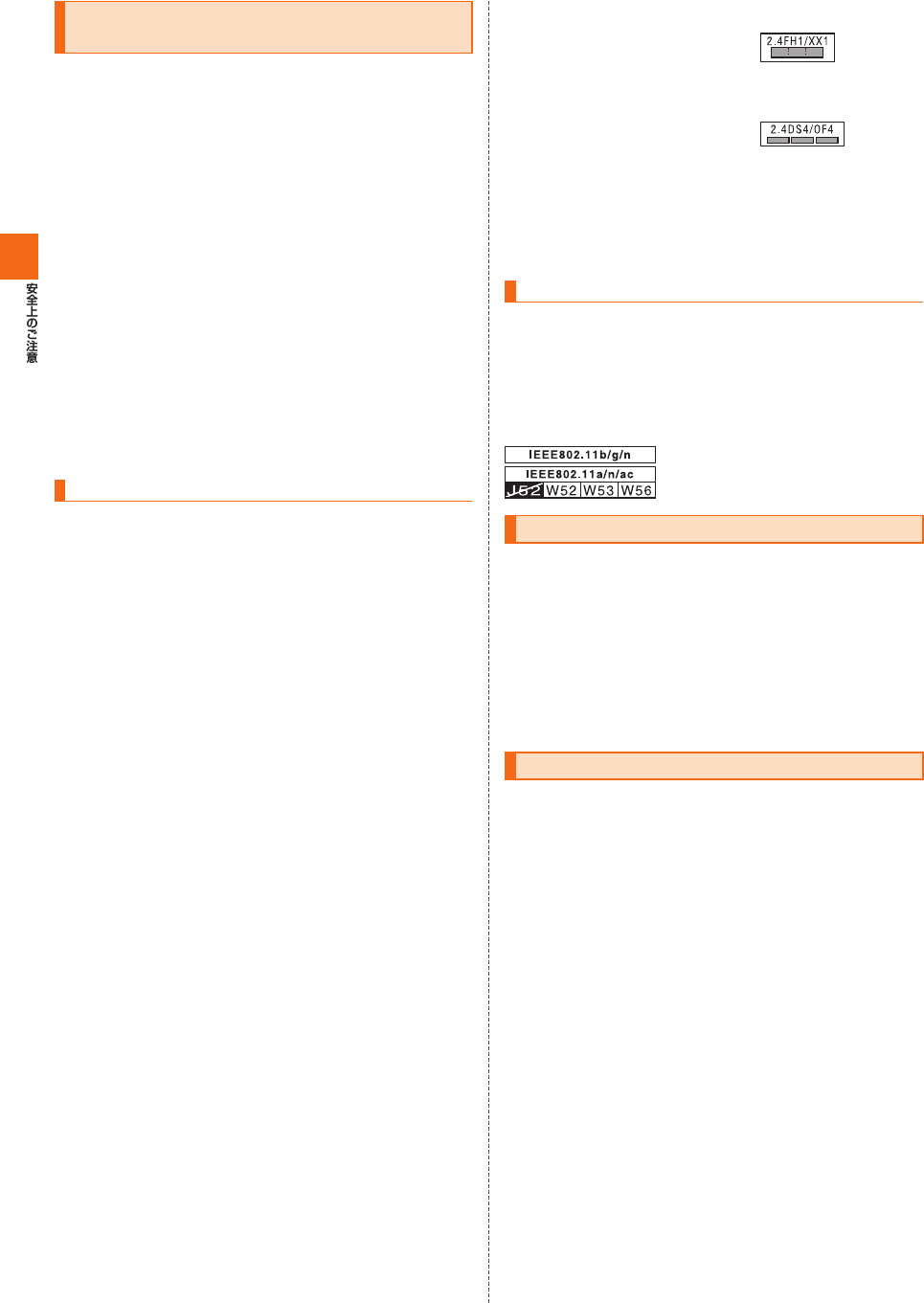
16
Bluetooth®/無線LAN( Wi-Fi®)機能に
ついて
2.4GHz帯ご使用上の注意
• Bluetooth®機能:2.4FH1/XX1
2.4FH1/XX1
• 無線LAN(Wi-Fi®)機能:2.4DS4/OF4
5GHz帯ご使用上の注意
パケット通信料についてのご注意
アプリケーションについて

17
ご利用の準備 ....................................................................................... 18
ご利用の準備
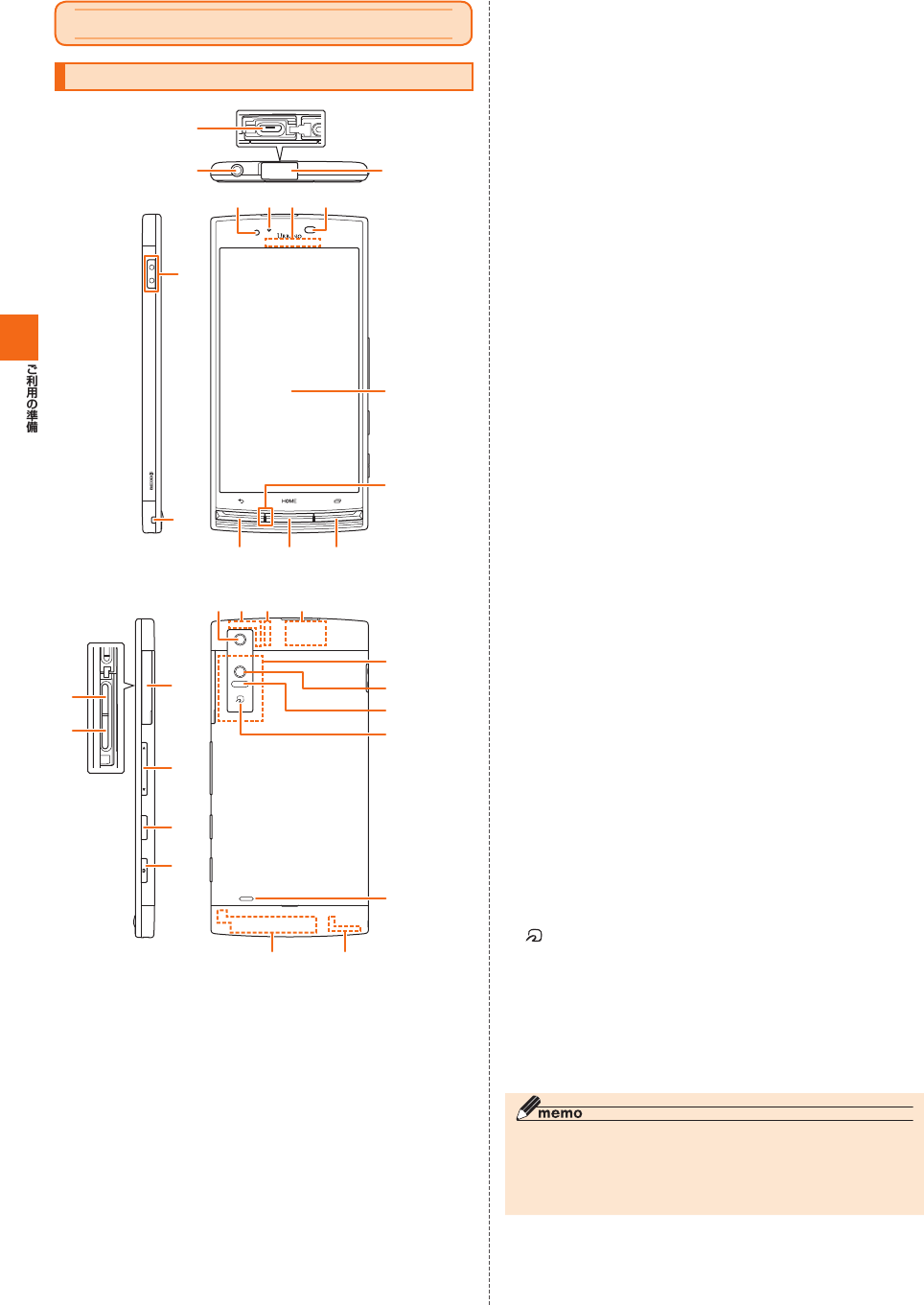
18
① 外部接続端子
② イヤホンマイク端子
③ 外部接続端子カバー
④ 充電端子
⑤ ストラップ取付口
⑥ インカメラ( レンズ部)
⑦ 着信( 充電)ランプ
⑧ 受話部( レシーバー)
⑨ 近接センサー/ 光センサー
⑩ ディスプレイ
⑪ 送話口( マイク)
⑫ C BACKキー
⑬ H HOMEキー
⑭ N RECENTSキー
⑮ au Nano IC Card 04挿入口
⑯ microSDメモリカードスロット
⑰ カード挿入口カバー
⑱ lr 音量下/上キー
l
⑲ F 電源キー
⑳ k カメラキー
アウトカメラ( レンズ部)
内蔵GPS/Bluetooth/Wi-Fiアンテナ部
内蔵Wi-Fiアンテナ部
内蔵サブアンテナ部
NFC(FeliCa対応)アンテナ部
撮影ライト/ 簡易ライト
赤外線ポート
マーク
スピーカー
内蔵メインアンテナ部
内蔵WiMAX 2+アンテナ
ご利用の準備
各部の名称と機能
①
②
④
⑤
⑦⑧ ⑨
⑩
⑪
⑫⑬⑭
⑥
③
⑮⑰
⑯
⑱
⑲
⑳
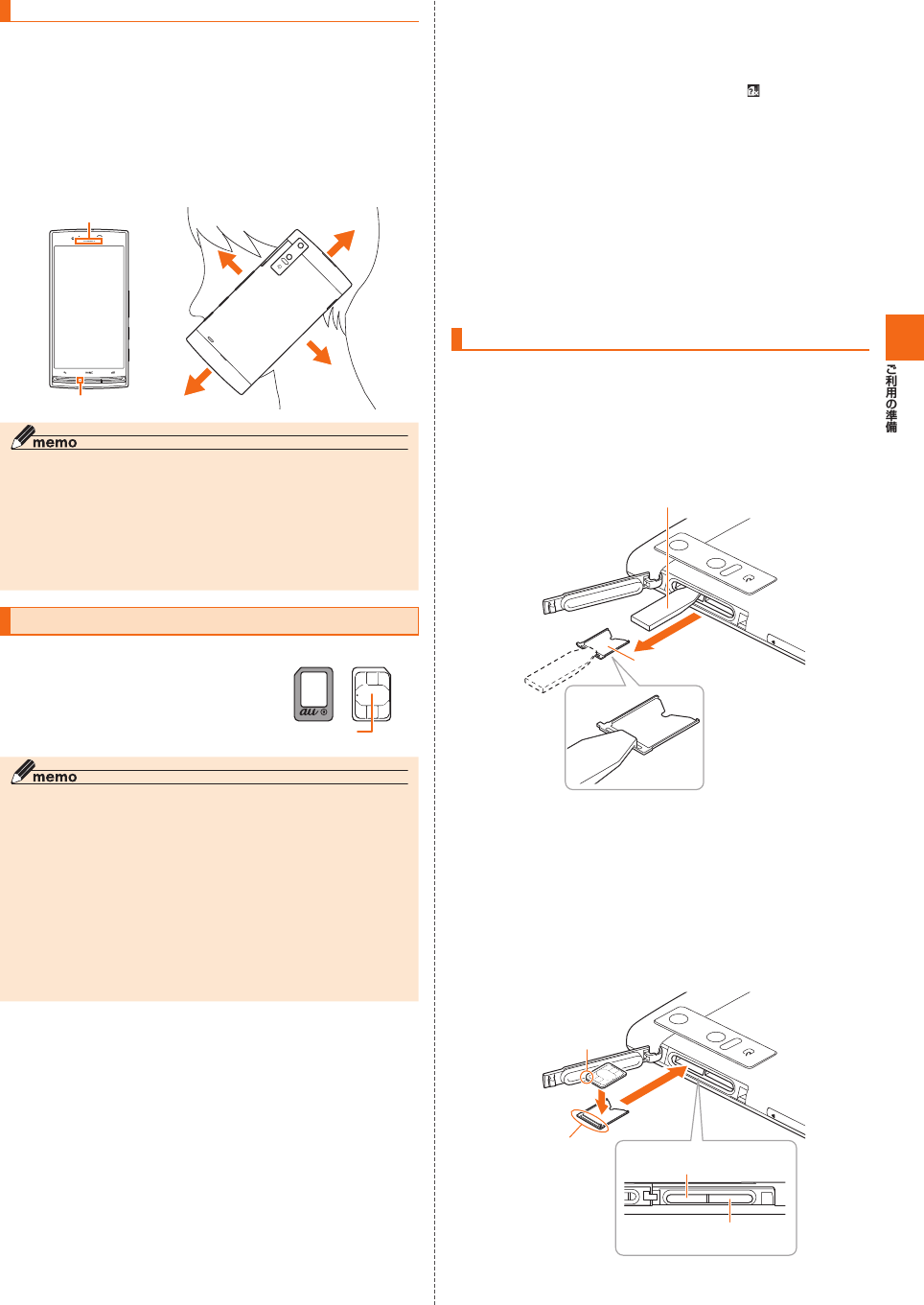
19
スマートソニックレシーバーについて
■ 耳への当てかた
受話部(レシーバー)
送話口(マイク)
au Nano IC Card 04について
IC(金属)部分
au Nano IC Card 04
■ au Nano IC Card 04が挿入されていない場合
■ PINコードによる制限設定
au Nano IC Card 04を 取り付ける
本製品の電源を切り、カード挿入口カバーを開ける
URBANO V02用 IC Cardトレイ取り出し工具(試供
品)をトレイの端にかけ、トレイを引き出す
au Nano IC Card 04の切り欠きの位置を合わせてト
レイに載せ、トレイをau Nano IC Card 04挿入口(上
側)にまっすぐに挿入する
カード挿入口カバーを閉じる
トレイ
URBANO V02用 IC Cardトレイ
取り出し工具(試供品)
切り欠き
トレイの端
au Nano IC Card 04
挿入口(左側)
microSDメモリカード
スロット(右側)

20
au Nano IC Card 04 を取り外す
本製品の電源を切り、カード挿入口カバーを開ける
URBANO V02用 IC Cardトレイ取り出し工具(試供
品)をトレイの端にかけ、トレイを引き出す
au Nano IC Card 04を取り出し、トレイをau Nano
IC Card 04挿入口(
上
側)にまっすぐに挿入する
カード挿入口カバーを閉じる
充電する
トレイ
URBANO V02用 IC Cardトレイ
取り出し工具(試供品)
切り欠き
au Nano IC Card 04
挿入口(左側)
microSDメモリカード
スロット(右側)
卓上ホルダ(KYV34PUA)を使って充電する
共通ACアダプタ05(別売)のmicroUSBプラグの向き
を確認し、卓上ホルダ(KYV34PUA)の外部接続端子に
まっすぐに差し込む
共通ACアダプタ05(別売)の電源プラグをコンセント
(AC100V∼240V)に差し込む
本製品を卓上ホルダ(KYV34PUA)に差し込む
卓上ホルダ(KYV34PUA)
共通ACアダプタ05(別売)
外部接続端子
microUSBプラグ
充電が完了したら、本製品を卓上ホルダ(KYV34PUA)か
ら取り外す
共通ACアダプタ05(別売)の電源プラグをコンセントか
ら抜く
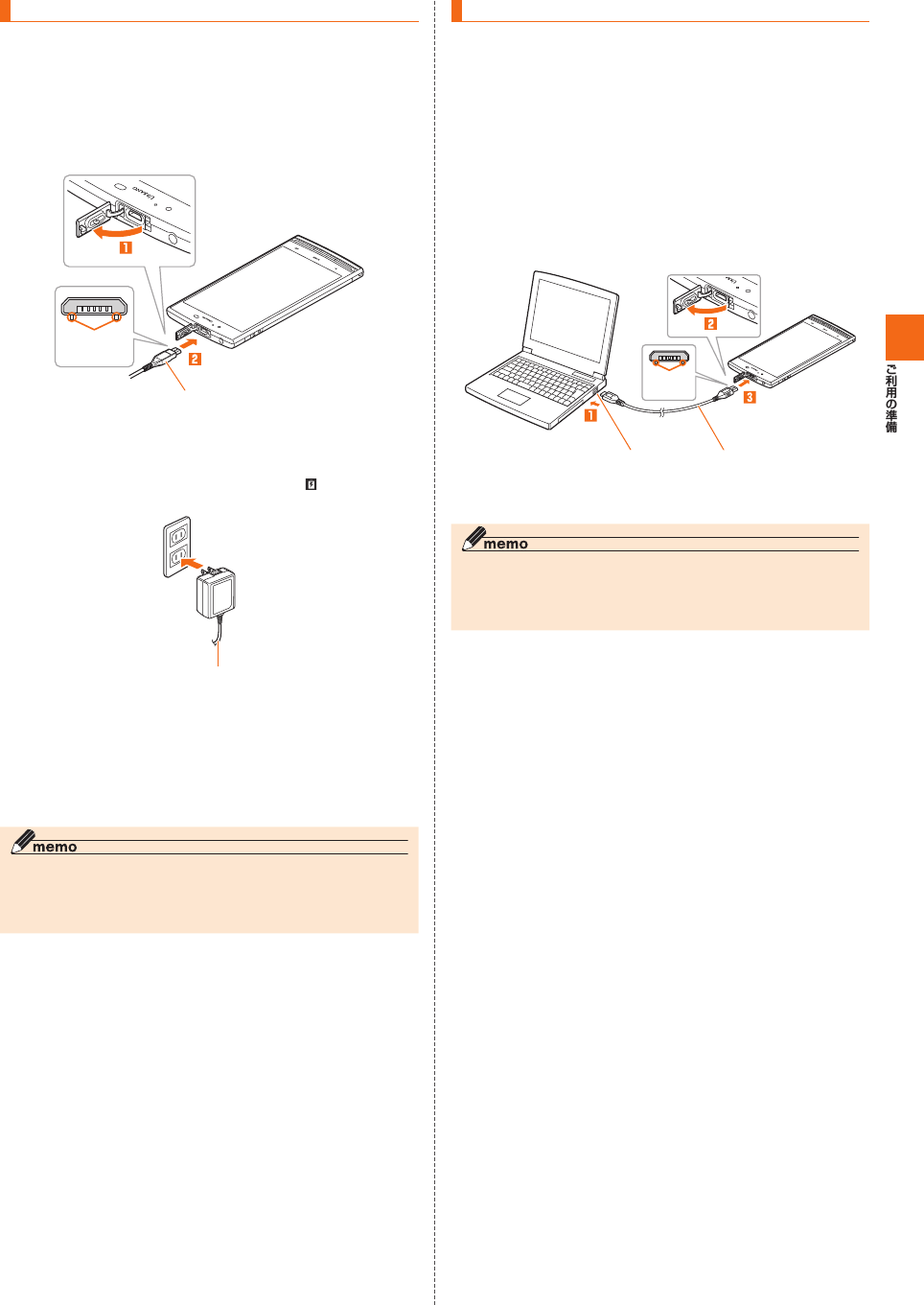
21
指定のACアダプタ(別売)を使って充電する
本製品の外部接続端子カバーを開ける
共通ACアダプタ05(別売)のmicroUSBプラグの向き
を確認し、外部接続端子にまっすぐに差し込む
共通ACアダプタ05(別売)
突起部を
下にする
共通ACアダプタ05(別売)の電源プラグをコンセント
(AC100V∼240V)に差し込む
共通ACアダプタ05(別売)
充電が完了したら、外部接続端子から共通ACアダプタ
05(別売)のmicroUSBプラグをまっすぐに引き抜く
外部接続端子カバーを閉じる
共通ACアダプタ05(別売)の電源プラグをコンセントか
ら抜く
パソコンを使って充電する
パソコンが完全に起動している状態で、microUSBケー
ブル01(別売)をパソコンのUSBポートに接続
本製品の外部接続端子カバーを開ける
microUSBケーブル01(別売)のmicroUSBプラグの
向きを確認し、外部接続端子にまっすぐに差し込む
パソコンのUSBポート microUSBケーブル01(別売)
突起部を
下にする
充電が完了したら、microUSBケーブル01(別売)を外
部接続端子とパソコンから取り外す
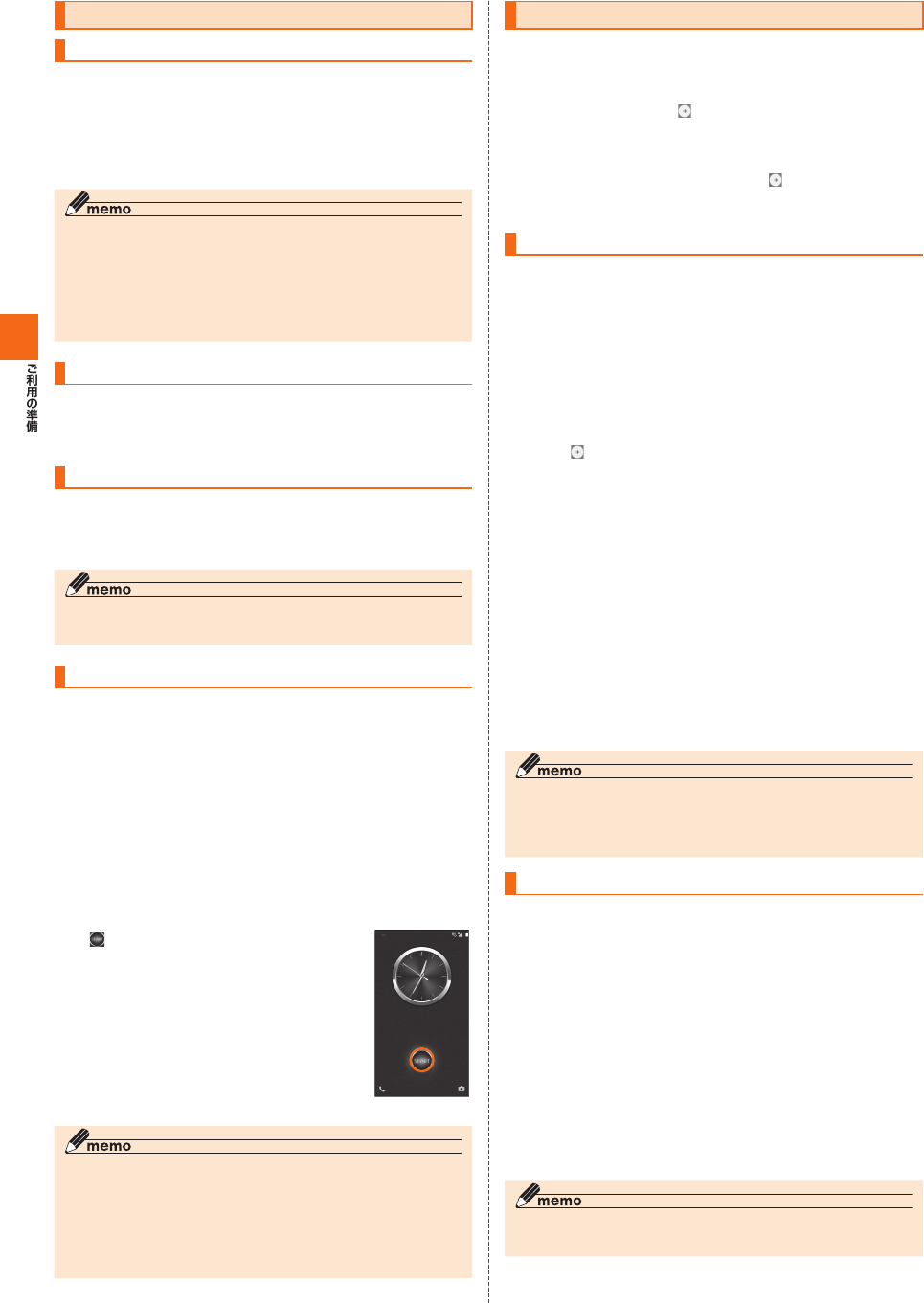
22
電源を入れる/切る
電源を入れる
着信ランプが点灯するまでF(電源キー)を長く押す
▶
電源を切る
F(電源キー)を1秒以上長く押す
[電源を切る]→[OK]
強制的に電源を切り再起動する
F(電源キー)を11秒以上長く押す
スリープモードについて
F
スリープモード中にF(電源キー)またはH
■ スタート画面のセキュリティを解除する
「 」をスライド
▶
《スタート画面》
FH
初期設定を行う
「日本語」を選択して[ ]
Wi-Fi®ネットワークを選択
Googleアカウントの設定を行い[ ]
「auかんたん設定」を必要に応じて設定
Googleアカウントをセットアップする
Googleアカウントのセットアップ画面
■Googleアカウントをすでにお持ちの場合
[既存のアカウント]→メールアドレスとパスワードを入
力→[ ]
画面の指示に従って操作
■Googleアカウントをお持ちではない場合
[新しいアカウント]→画面の指示に従って操作し、
Googleアカウントを登録
■ ログインできない場合
ホーム画面→[Chrome]→URL表示欄を
選択→「http://www.google.com/accounts/
recovery/」を入力→[実行]
ログインできない理由を選択→必要に応じてメールアド
レスを入力→[続行]
画面の指示に従って操作
au IDを設定する
ホーム画面→[アプリ一覧]→[auかんたん設定]
[次へ]→[au IDを設定する]→[次へ]→[au IDの設定・
保存]
画面の指示に従って操作し、au IDを設定
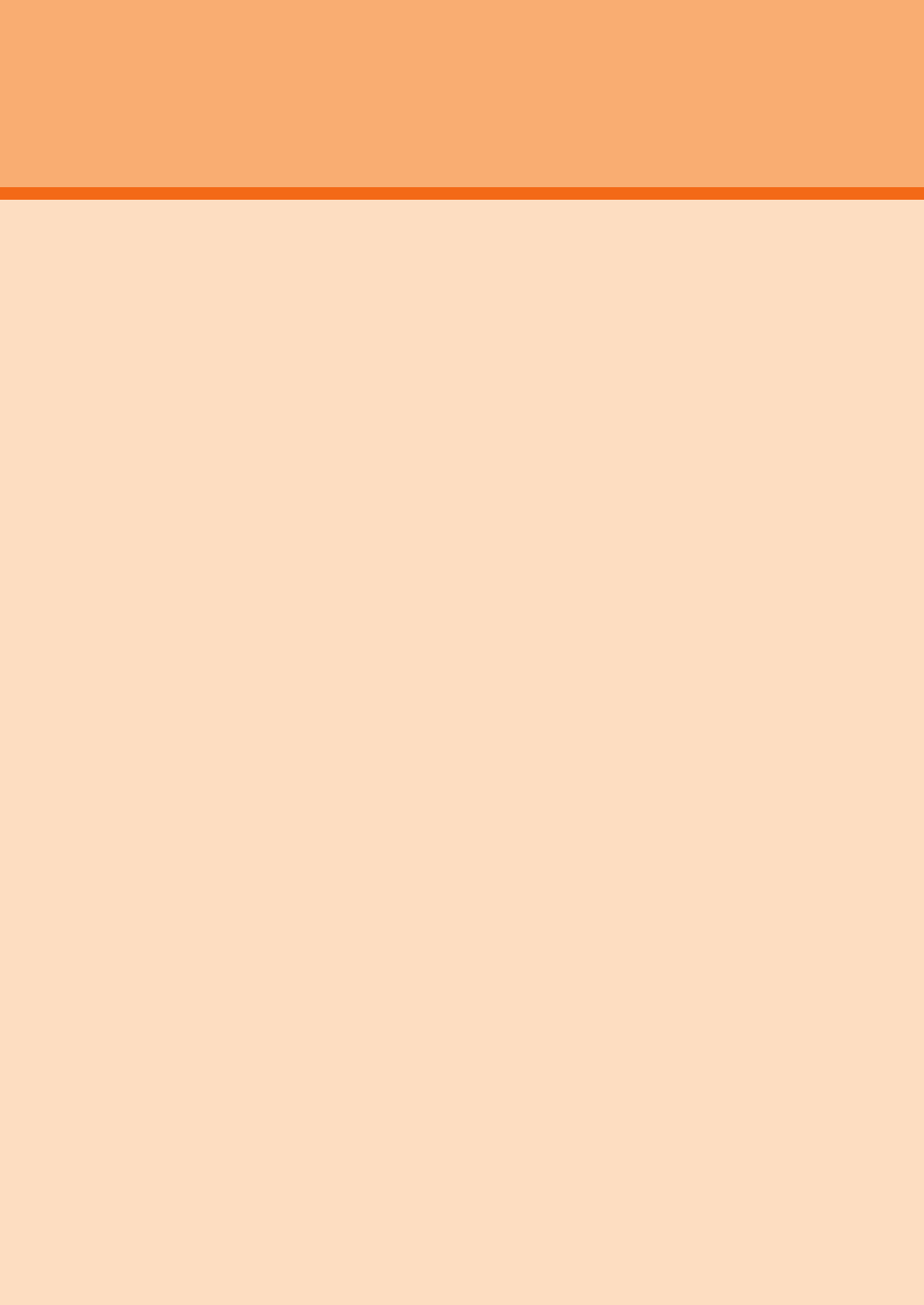
23
基本操作 ...............................................................................................24
文字入力 ...............................................................................................31
基本操作
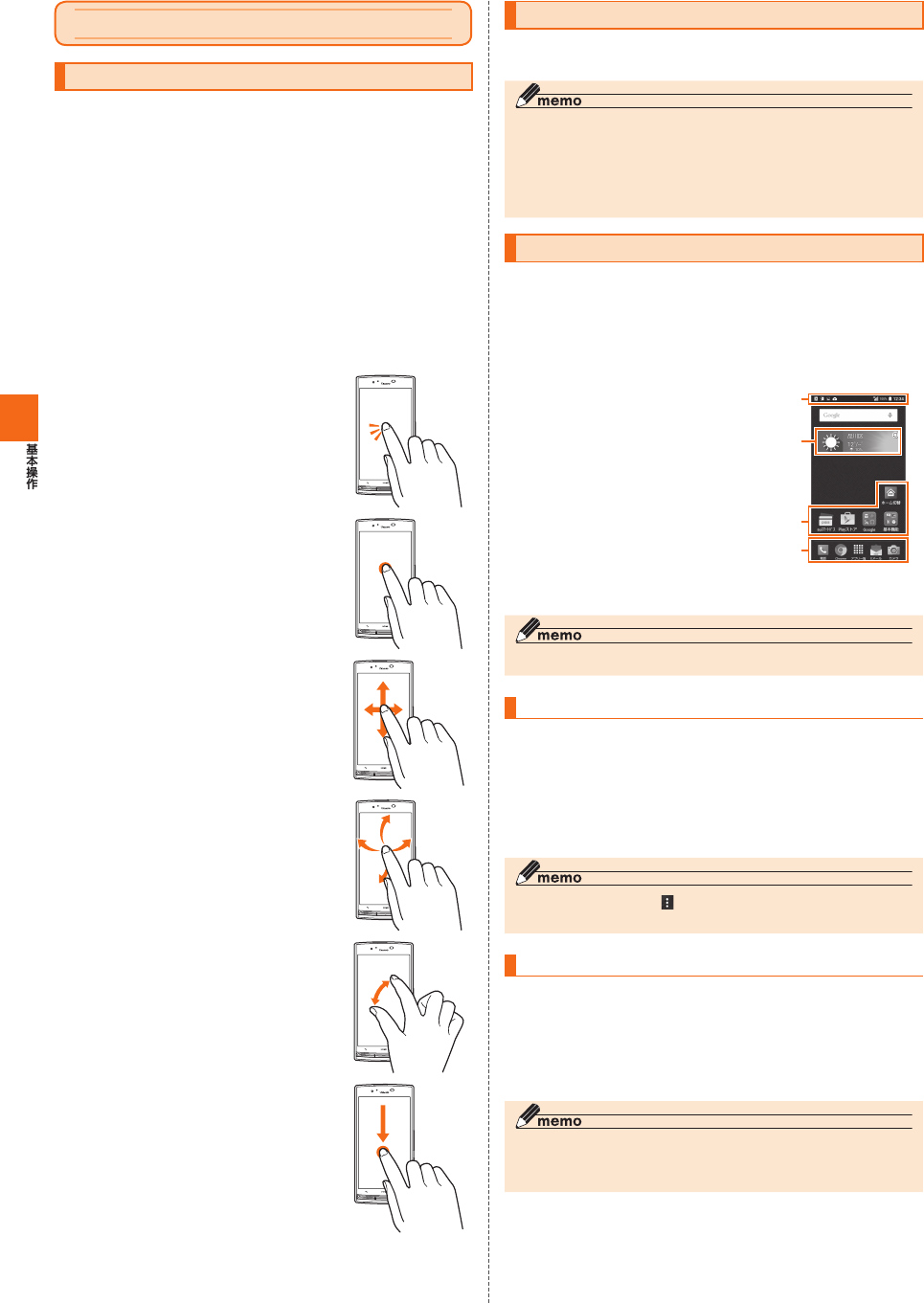
24
基本操作
タッチパネルの使いかた
■ タップ/ ダブルタップ
■ ロングタッチ
■ スライド
■ フリック
■ ズームイン/ズームアウト
■ ドラッグ
縦/横画面表示を切り替える
ホーム画面 を利用する
H
① ステータスバー
② 天気ウィジェット
③ ショートカット/フォルダ
④ クイック起動エリア
①
④
③
②
《ホーム画面
(標準ホーム)》
天気ウィジェットを利用する
ホーム画面→天気ウィジェットをタップ
天気ウィジェット画面で天気の詳細を確認
ホーム画面の壁紙を変更する
ホーム画面→空きスペースをロングタッチ→[壁紙]
画面下部をスライドして壁紙を選択→[壁紙を設定]/[壁
紙に設定]
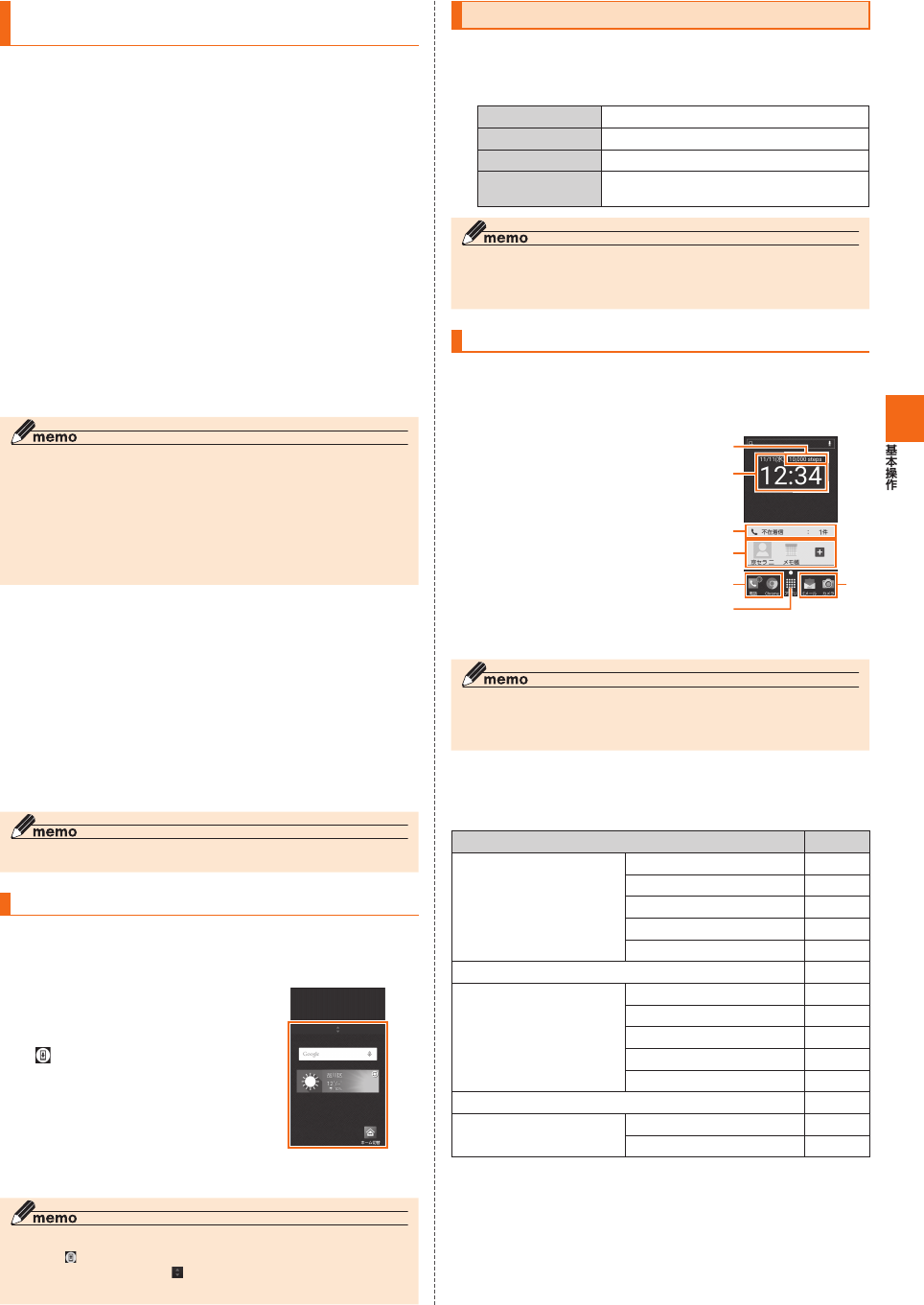
25
ホーム画面に ウィジェット/ ショートカッ
ト/ フォルダを追加する
■ ウィジェットを追加する場合
ホーム画面→空きスペースをロングタッチ→[ウィジェッ
ト]
ウィジェットをロングタッチ→追加する位置へドラッグ
して、指を離す
■ ショートカットを追加する場合
ホーム画面→[アプリ一覧]→アイコンをロングタッチ
「ホームへ貼り付け」タブへドラッグして、追加する位置で
指を離す
■ フォルダを作成する場合
フォルダについて
■ ウィジェット/ ショートカット/ フォルダ を移動また
は削除する
移動または削除するウィジェット/ショートカット/
フォルダをロングタッチ
■ 移動する場合
移動する位置へドラッグして、指を離す
■ 削除する場合
画面上部の「削除」にドラッグして、指を離す
スライドスクリーンを利用する
Nを1秒以上長く押す
[ ]
《スライドスクリーン》
N
ホームアプリを切り替える
ホーム画面→[ホーム切替]
エントリーホームを利用する
ホーム切替画面→[エントリーホーム]
[OK]
① 日時表示
② 歩数表示
③ お知らせ通知表示
④ ショートカットキー
⑤ アプリアイコン
⑥ アプリメニュー
①
⑤
⑥
⑤
④
③
②
《エントリーホームの待受画面》
■ 「アプリ」のメニュー
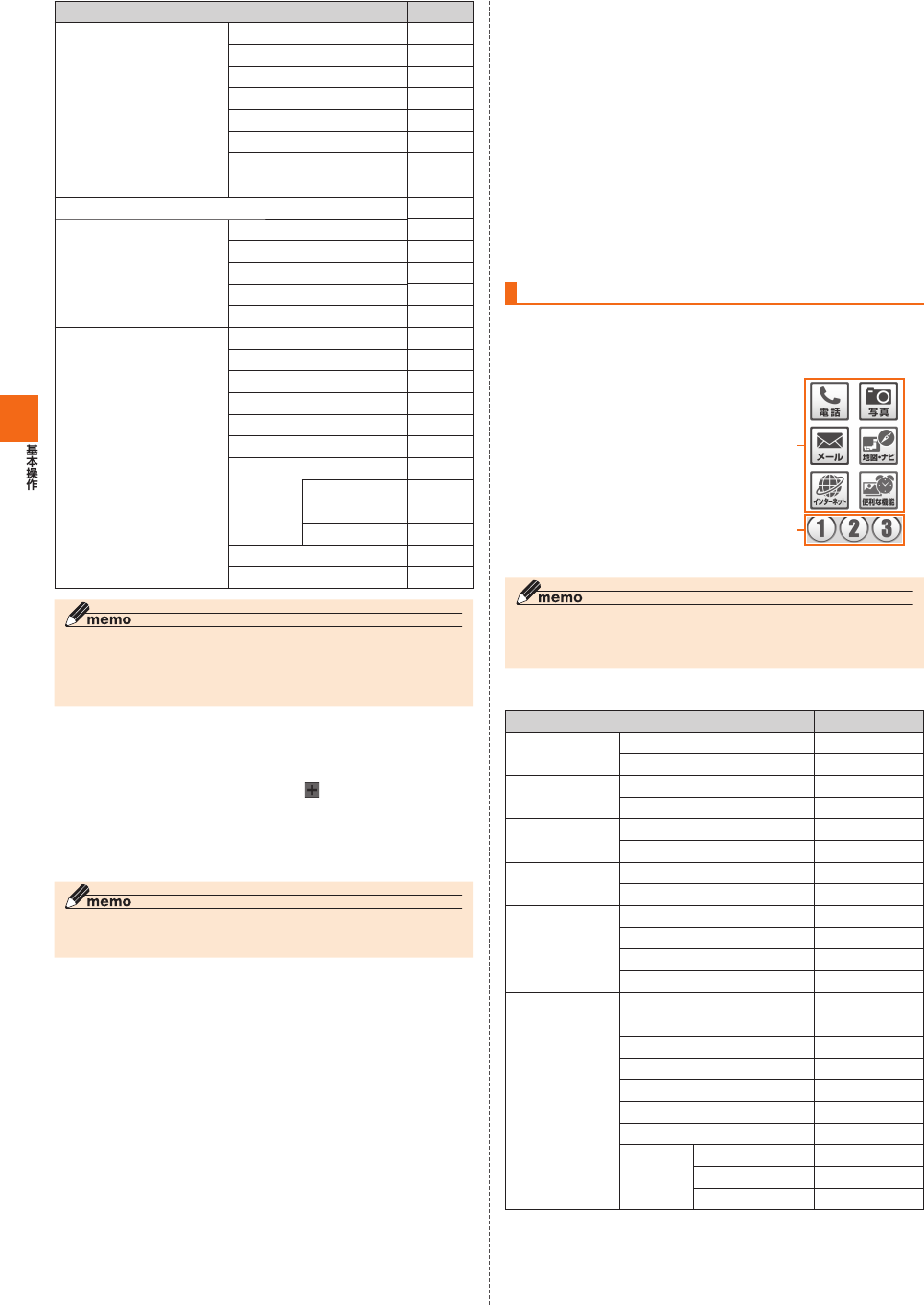
26
■ ショートカットキーを登録する
エントリーホームの待受画面→[ ]
登録するショートカットキーの「登録」をタップ
[連絡先を登録]/[アプリケーションを登録]→登録する
連絡先/アプリを選択→[OK]
H
■ ショートカットキーの登録を変更する
エントリーホームの待受画面→[アプリ]→[設定]→
[ショートカットキー設定]
登録を変更するショートカットキーの「変更」をタップ→
[連絡先を登録]/[アプリケーションを登録]→変更する
連絡先/アプリを選択→[OK]
■ エントリーホームのホーム画面を増やす
エントリーホームの待受画面→[アプリ]→[ホーム画面設
定]→[ホーム画面拡張]
[ウィジェット追加]/[アプリショートカット追加]→追
加するウィジェット/アプリショートカットを選択
■ ショートカットキーを利用する
エントリーホームの待受画面→ショートカットキーを
タップ
かんたんメニューを利用する
ホーム切替画面→[かんたんメ
ニュー]
[OK]
① カテゴリアイコン
② ワンタッチキー( 1・2・3キー)
①
②
《かんたんメニュー画面》
■ 「かんたんメニュー」のアイコンの種類
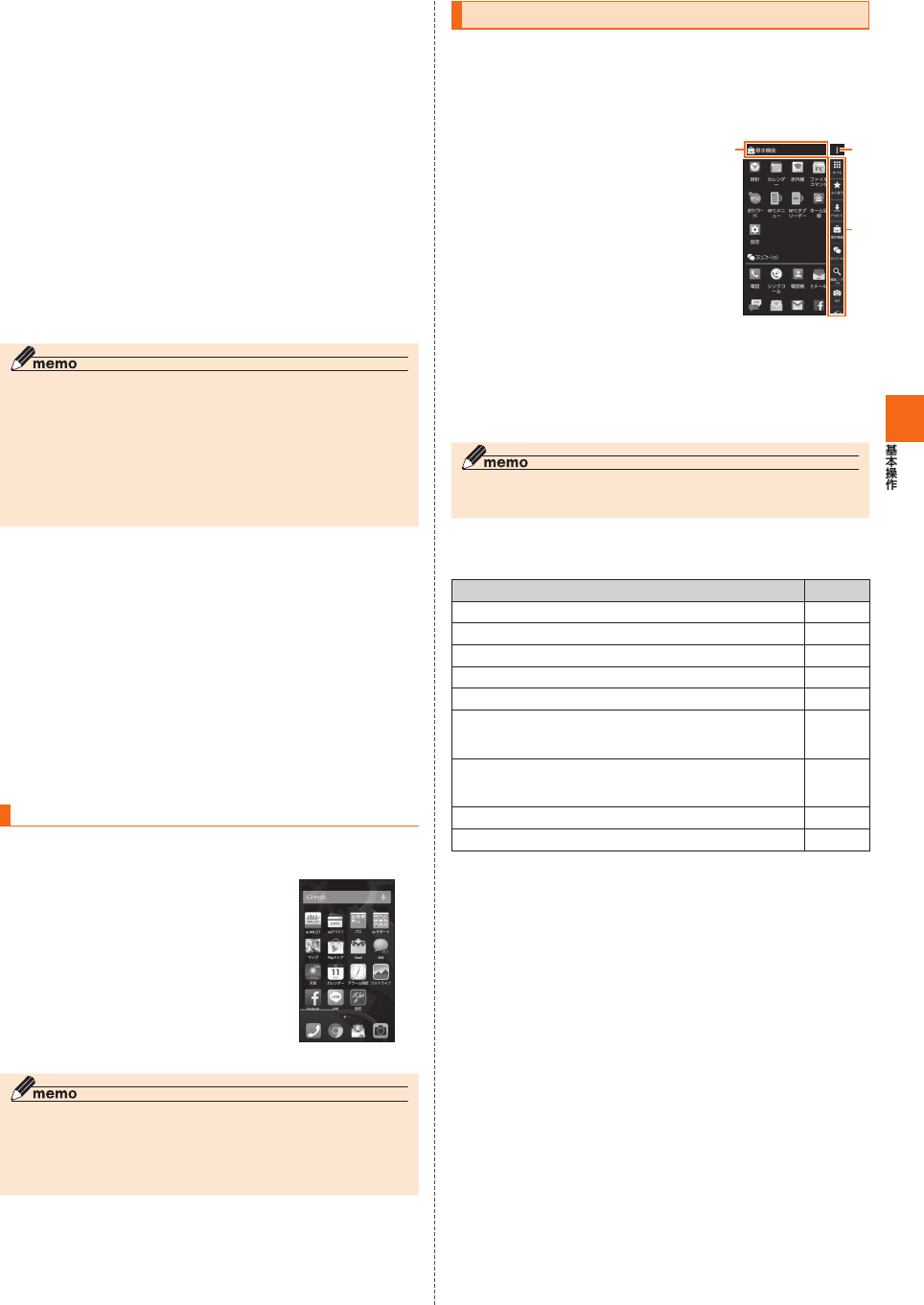
27
■ ワンタッチキーを登録する
かんたんメニュー画面→登録するワンタッチキー( 1・2・
3キー)をタップ
[はい]→[電話帳を登録]/[アプリを登録]
登録する連絡先/アプリを選択→[決定]
表示させる項目を選択
C
■ ワンタッチキーの登録を解除する
かんたんメニュー画面→登録を解除するワンタッチキー
( 1・2・3キー)をタップ
[登録変更]→[登録内容解除]→[はい]→[了解]
■ ワンタッチキーを利用する
かんたんメニュー画面→ワンタッチキー( 1・2・3キー)を
タップ
■ 連絡先が登録されている場合
[電話をかける]/[Eメールを送る]/[SMS(Cメール)
を送る]
■ アプリが登録されている場合
[アプリを実行する]
auベーシックホームを利用する
ホーム切替画面→[auベーシック
ホーム]
[OK]
《auベーシックホーム画面》
アプリ一覧を利用する
ホーム画面→[アプリ一覧]
① カテゴリー名
② メニューアイコン
③ カテゴリータブ
①②
③
《アプリ一覧(カテゴリー順)》
■ 「アプリ一覧」の主なアイコンの種類
■ 基本機能
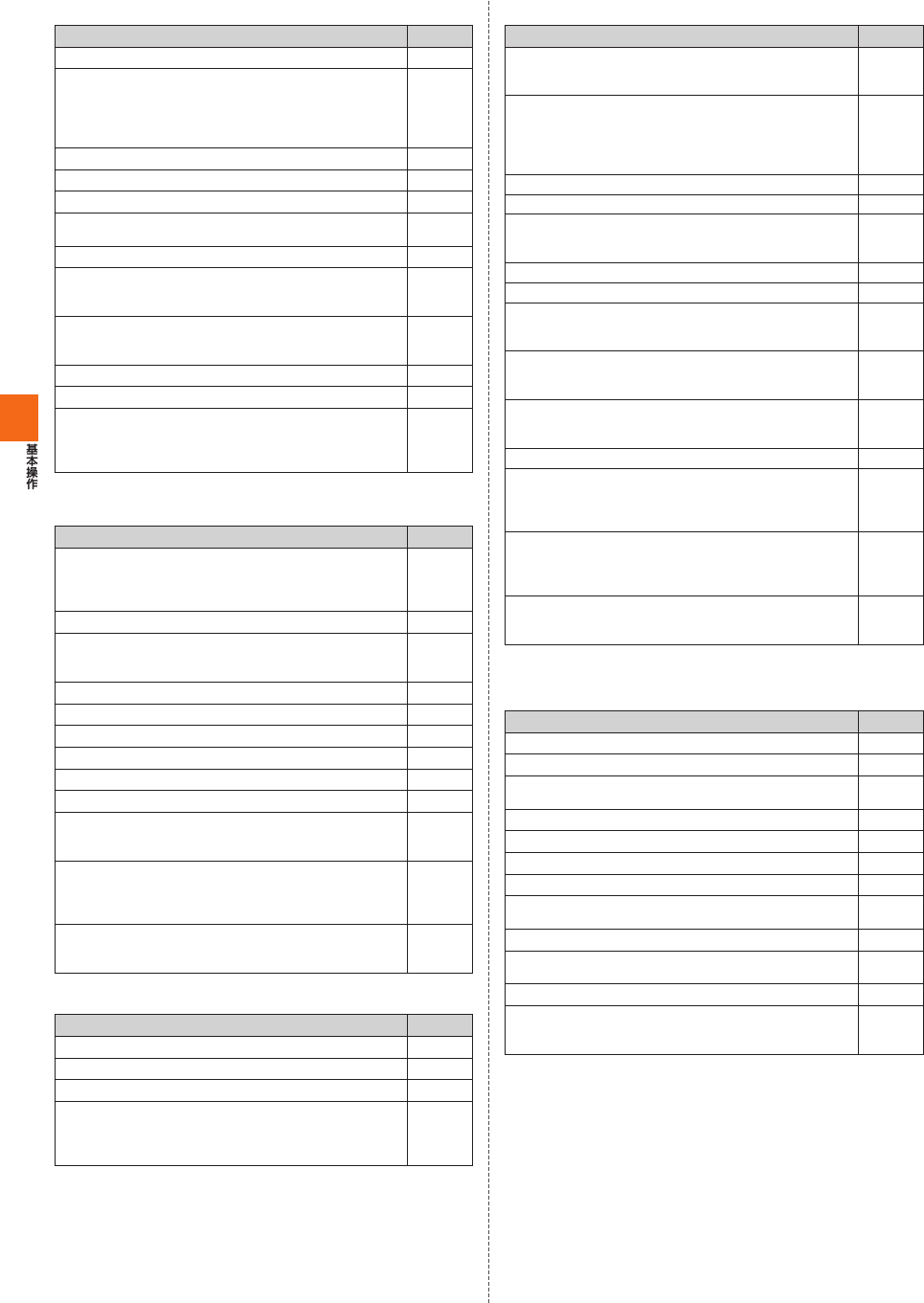
28
■ コミュニケーション
■ 検索/ポータル
■ カメラ
■ エンタメ
■ 便利ツール